Konica Minolta Di250 Manuel utilisateur
Vous trouverez ci-dessous de brèves informations sur Di250, Di350. Ce manuel d'utilisation fournit des précautions importantes pour une utilisation sûre et efficace du copieur. Il inclut des instructions sur l'installation, les conditions environnementales requises, les précautions d'utilisation et les restrictions légales concernant les copies. Il liste les accessoires disponibles et explique le positionnement des originaux. Suivez attentivement les consignes pour éviter les risques d'incendie, d'électrocution et optimiser les performances de l'appareil.
PDF
Télécharger
Document
Utilisation correcte du copieur Pour une bonne utilisation du copieur, suivre les précautions suivantes: l l l l l l l l l l l l l l l Di250/Di350 Ne jamais poser d'objets lourds sur le copieur. Ne jamais l'exposer à des heurts. Ne jamais ouvrir les portes du copieur ni l'éteindre lorsqu'il est en service. Ne jamais approcher d'objets magnétiques. Ne jamais utiliser de sprays, liquides ou gaz inflammables près du copieur. Ne jamais modifier le copieur, il pourrait prendre feu ou causer une électrocution. Ne retirer aucun panneau ou revêtement de sécurité. Le copieur contient des éléments haute tension qui peuvent provoquer une électrocution. Ne jamais toucher au laser sur les modèles qui en sont équipés car une perte de la vue ou d'autres blessures pourraient en résulter. Ne jamais laisser tomber de trombones, agrafes ou autres petits morceaux de métal à travers les volets d'aération ou autres orifices du copieur, car le copieur pourrait prendre feu ou être source d'électrocution. Ne jamais placer des récipients de liquide sur le copieur. Des liquides pénétrant à l'intérieur du copieur peuvent déclencher un feu ou causer une électrocution. Si une pièce de métal ou un liquide pénètre à l'intérieur du copieur, l'arrêter immédiatement, débrancher la prise et appeler le technicien du Service Après-Vente. Si le copieur reste branché ou est utilisé après qu'un morceau de métal ou un liquide a pénétré dans son intérieur, il peut prendre feu, ou être source d'électrocution. Ne jamais laisser fonctionner le copieur s'il devient inhabituellement chaud, s'il produit de la fumée ou bien si une odeur ou un bruit inusuels sont détectés. Si l'un de ces symptômes apparaît, arrêtez immédiatement le copieur, débrancher la prise et contactez le technicien du Service Après-Vente. Si le copieur reste branché dans de telles conditions, il peut prendre feu, ou être source d'électrocution. TOUJOURS insérer la prise de courant à fond dans la prise murale. TOUJOURS vérifier que la prise murale est visible et se trouve près du copieur. TOUJOURS maintenir une bonne ventilation lorsque vous effectuez un grand nombre de copies. Ne jamais tirer sur le câble et toujours maintenir la prise pour débrancher le câble. Un câble endommagé peut déclencher le feu ou causer une électrocution. X-1 l l l l l l l l l l l X-2 Ne jamais débrancher le câble avec les mains mouillées car cela peut provoquer une électrocution. Toujours débrancher le câble avant de déplacer le copieur. Déplacer le copieur avec le câble branché peut déclencher un feu ou causer une électrocution. Toujours débrancher le copieur quand on ne l'utilise pas durant une longue période. Ne jamais placer d'objet lourd sur le câble d'alimentation, ne pas le tirer ni le tordre, car cela peut déclencher un feu ou être source d'électrocution. Veillez à ne jamais placer ou déplacer le copieur sur son câble d'alimentation ou sur un câble de communication de tout autre appareil électrique car cela pourrait causer un mauvais fonctionnement ou déclencher un feu. Veillez à ce que le câble d'alimentation ou un câble de communication d'un autre appareil électrique ne se coince pas dans le mécanisme du copieur car cela pourrait provoquer un mauvais fonctionnement de l'appareil ou déclencher un feu. Toujours utiliser la tension correcte. Une tension inadéquate pourrait causer un mauvais fonctionnement de l'équipement ou déclencher un feu. Ne pas utiliser d'adapteur multiprises car cela peut déclencher un feu ou être source d'électrocution. Si le câble est endommagé, arrêter immédiatement le copieur, débrancher le câble et contacter le technicien du Service AprèsVente. Un câble endommagé peut déclencher un feu ou être source d'électrocution. Si vous avez besoin d'un câble de rallonge, utilisez-en un avec une capacité plus grande que la puissance maximale requise du copieur. L'utilisation d'un câble de rallonge qui ne peut supporter la puissance maximale requise peut provoquer une surchauffe et déclencher un feu. Toujours débrancher le copieur quand on a observé quelque chose d'inhabituel durant le fonctionnement. Veiller à ce que la prise murale soit toute proche et que l'accès n'en soit pas gêné par le copieur ou des meubles. Di250/Di350 l Ne jamais toucher les contacts électriques situés à l'intérieur de la porte droite ou en dessous de l'Unité Image, une décharge électrostatique risquant d'endommager le copieur Contacts électriques 1166O264AB ATTENTION Placer le copieur dans une pièce largement ventilée Í Une quantité d’ozone négligeable est dégagée pendant le fonctionnement du copieur quand celui-ci est utilisé normalement. Cependant, une odeur désagréable peut être ressentie dans les pièces dont l’aération est insuffisante et lorsqu’une utilisation prolongée du copieur est effectuée. Pour avoir la certitude de travailler dans un environnement réunissant des conditions de confort, de santé et de sécurité, il est préférable de bien aérer la pièce où se trouve le copieur. Di250/Di350 X-3 Di250/Di350 Nous vous remercions d’avoir choisi Minolta. Ce Manuel Opérateur donne la liste des précautions à observer lors de l’utilisation du copieur, les procédures de réapprovisionnement, quelques conseils pour la localisation des incidents techniques ainsi que les précautions à observer. Pour obtenir les meilleures performances et une efficacité optimale du copieur, lire attentivement ce manuel jusqu’à complète familiarisation avec son utilisation et ses caractéristiques. Après avoir lu ce manuel, le garder en tant qu’outil de référence rapide et commode en vue de clarifier immédiatement toutes les questions que vous pourriez vous poser. X-4 Di250/Di350 CE (Déclaration de conformité) Nous déclarons sous notre entière responsabilité, que le copieur et les options concernés par cette déclaration sont en conformité avec les caractéristiques ci-dessous. Cette déclaration n’est valable que pour les pays de la Communauté Européenne (CE). Type Copieur numérique Désignation Di250/Di350 Options AFR-14, AF-6 (uniquement sur le Di250), AF-7 (uniquement sur le Di350), FN-100, FN-500, PF-106, PF-108, PF-110, OT-100 (uniquement sur le Di250), JS-200, AD-10 (uniquement sur le Di250), DT-103, 16 MO de mémoire, 32 MO de mémoire Standards l Classe de sécurité*2: EN 60 950 / 1992 (A1:1993, A2:1993, A3:1995, A4:1997, A11: 1997) (Sécurité des matériels de traitement de l'information y compris les matériels de bureau électriques) EN 60 825 / 1992 (A11:1996) (Sécurité des appareils à laser - Partie 1: Classification des matériels, Prescriptions et Guide de l'utilisateur) l EMC*1: EN 55 022 (Classe B) / 1994 (A1:1995, A2:1997) (Appareils de traitement de l'information Caractéristiques des perturbations radioélectriques Limites et méthodes de mesure EN 61 000-3-2 / 1995 (Compatibilité électromagnétique (CEM) - Partie 3: Valeur limite, Section 2: Valeur limite des répercussions sur le réseau en cas de courants harmoniques (entrée des matériels < = 16A par phase)) NE 50 082-1 / 1992 (Compatibilité électromagnétique - Norme générique immunité Partie 1: résidentiel, commercial et industrie légère) CEI 801-2 / 1991 (Décharge électrostatique) CEI 801-3 / 1984 (Immunité aux rayonnement) CEI 801-4 / 1988 (Transitoires/rafales électriques rapides) Remarques : l *1) Performance CEM: Ce produit est conçu pour fonctionner dans un environnement de bureau. l *2) Marquage CE en accord avec les directives 73/23/CEE et 93/68/CEE: depuis 98 l 3) Ce produit est conçu pour fonctionner dans un environnement de bureau. Directives CE Di250/Di350 Sécurité: 73/23/CEE et 93/68/CEE CEM : 89/336/CEE et 93/68/CEE X-5 Termes et Symboles utilisés pour définir le type d’original et le type de copie. Certains termes et symboles spécifiques sont utilisés dans ce manuel pour désigner les types d’originaux et de copies. Cette page définit ces termes et symboles. Sens de défilement (parcours de la copie) Dans ce système de copieur la copie circule de droite à gauche et est éjectée, face imprimée vers le bas, sur le réceptacle copie. Dans l’illustration ci-dessous le parcours de la copie est indiqué par une flèche. Cette direction est appelée "sens de défilement". 1166o216AC "Largeur" et "Longueur" Lorsque nous parlons du format de l’original ou de la copie, nous appelons le côté A "largeur" et le côté B "longueur". A: Largeur B: Longueur 1139O1610A X-6 Di250/Di350 Termes et Symboles utilisés Sens longitudinal Lorsque l’original ou la copie a une "longueur" plus grande que sa "largeur" nous employons le terme "longitudinal" et utilisons le symbole L" ou " ". 1139O1610A Sens transversal Lorsque l’original ou la copie a une "longueur" plus petite que sa "largeur" nous employons le terme "transversal" et utilisons le symbole "T" ou " ". 1139O1620A Sécurité laser Ce copieur est un copieur numérique qui utilise un rayon laser. Ce laser ne présente aucun danger tant que le copieur est utilisé en accord avec les instructions de ce manuel. Le rayonnement du laser étant entièrement confiné dans un boîtier de protection, il n’y a aucun risque pour que le rayon puisse s’en échapper lors des différentes phases d’utilisation du copieur. Ce copieur est donc certifié comme appareil laser de Classe I. Cela signifie que le copieur ne produit pas de rayonnement laser dangereux. Di250/Di350 X-7 Rayonnement laser interne Puissance maximale du rayonnement moyen: 36.7 (µW) au niveau de l'ouverture de l'unité laser. Longueur: 770-810 nm Ce produit est équipé d'une diode laser de classe 3b qui émet un rayonnement laser invisible. La diode laser et le miroir polygonal de balayage sont intégrés à l'unité laser. L'unité laser ne fait pas partie des PIECES SOUMISES A UNE MAINTENANCE. C'est pourquoi il est absolument interdit d'ouvrir l'unité laser. Laser 1166o234AA X-8 Ouverture de l'unité laser 1166o263AB Di250/Di350 Pour les Etats-Unis Réglementations CDRH Le copieur est un produit laser certifié classe 1 selon la norme concernant les rayonnements laser définie par le Food, Drug and Cosmetic Act de 1990. La conformité est obligatoire pour tous les produits laser commercialisés aux Etats-Unis et doit être communiquée au CDRH du Ministère de la santé américain DHHS (Department of Health and Human Services). Cela signifie que le copieur ne produit pas de rayonnement laser dangereux. Le label présenté en page viii indique la conformité aux réglementations CDRH et doit être apposé sur les produits au laser commercialisés aux Etats-Unis. ATTENTION Í L’accomplissement des contrôles, réglages ou procédures non décrits dans ce manuel peut exposer à un rayonnement dangereux. Ceci est une diode laser à semi-conducteur. La puissance maximale de la diode laser est de 5 mW et la longueur est de 770-810 nm. Pour l’Europe ATTENTION Í L’accomplissement des contrôles, réglages ou procédures non décrits dans ce manuel peut exposer à un rayonnement dangereux. Ceci est une diode laser à semi-conducteur. La puissance maximale de la diode laser est de 5 mW et la longueur est de 770-810 nm. Di250/Di350 X-9 Pour le Danemark ADVARSEL Í Usynlig laserstråling ved åbning, når sikkerhedsafbrydere er ude af funktion.Undgå udsættelse for stråling. Klasse 1 laser produkt der opfylder IEC60825 sikkerheds kravene. Pour la Finlande LUOKAN 1 LASERLAITE VAROITUS Í Laitteen käyttäminen muulla kuin tässä käyttöohjeessa mainitulla tavalla saattaa altistaa käyttäjän turvallisuusluokan 1 ylittävälle näkymättömälle lasersäteilylle. VARO Í Avattaessa ja suojalukitus ohitettaessa olet alttiina näkymättömälle lasersäteilylle. Älä katso säteeseen. Pour la Suède KLASS 1 LASER APPARAT VARNING Í Í X-10 Om apparaten används på annat sätt än i denna bruksanvisning specificerats, kan användaren utsättas för osynlig laserstrålning, som överskrider gränsen för laserklass 1. Osynlig laserstrålning när denna del är öppnad och spärren är urkopplad. Betrakta ej strålen. Di250/Di350 Pour la Norvège ADVERSEL Í Dersom apparatet brukes på annen måte enn spesifisert i denne bruksanvisning, kan brukeren utsettes for unsynlig laserstråling som overskrider grensen for laser klass 1. Dette en halvleder laser. Maksimal effekt till laserdiode er 5mW og bølgelengde er 770-810nm. Label sécurité laser Un label de sécurité laser est collé sur le carter de la machine à l’endroit indiqué par l’illustration ci-dessous. Label sécurité laser Pour l’Europe 1166o261DA CLASS 1 LASER PRODUCT LASER KLASSE 1 PRODUKT 1166o252BA Di250/Di350 X-11 X-12 Di250/Di350 Précautions à prendre 1 Précautions à prendre 1.1 Installation du copieur 1 Lieu d’installation Les conditions d’environnement peuvent affecter les performances du copieur, il est donc recommandé de l’installer: l l l l l l l l l l l l Loin de rideaux ou de matières facilement inflammables. Dans un endroit où il ne risque pas de recevoir de l’eau ou un autre liquide. Dans un endroit non exposé aux rayons du soleil. Loin d’une bouche d’aération ou d’un ventilateur. Dans un endroit bien ventilé. Dans un endroit sec. Dans un endroit propre. Sur un support qui ne soit pas sujet à des vibrations. Sur un support qui soit stable et horizontal. Dans un endroit qui ne soit pas sujet au gaz ammoniac. Placer le copieur de façon que sa ventilation n’incommode pas les personnes présentes dans le local. Loin d’un appareil dégageant de la chaleur. Alimentation L’alimentation requise est la suivante: l Di250/Di350 Utiliser une source avec peu de fluctuation de tension. Fluctuation de tension: ± 10% Fluctuation de fréquence: ±0,3% 1-1 Précautions à prendre 1 Espace requis Afin de faciliter le réapprovisionnement des consommables et l’intervention du Service Après-Vente, il est souhaitable d’assurer les distances minimales indiquées ci-dessous. Maintenir une distance de 150 mm ou plus à l’arrière du copieur pour une bonne ventilation de celui-ci. Unité: mm 320 1628.5 1249.5 1015 593.5 827.5 1483.5 656 29.5 139 1125 240 1027 677.5 558 1166o253CC * Copieur équipé des modules AFR-14, FN-100, PF-108, PF-110 et AD-10 1-2 Di250/Di350 Précautions à prendre 1.2 1 Précautions d’utilisation Environnement L’environnement requis pour le copieur est le suivant: l l Température: 10°C à 32°C avec une fluctuation maximale de 10°C par heure. Humidité: 15% à 85% avec une fluctuation maximale de 20% par heure. Utilisation correcte du copieur Pour une bonne utilisation du copieur, suivre les précautions ci-dessous: l l l l l l l Di250/Di350 NE JAMAIS placer d’objets lourds sur le copieur ou d’objets susceptibles de le heurter. NE JAMAIS ouvrir les portes ou éteindre le copieur lorsque celui-ci est en fonctionnement. NE JAMAIS approcher un objet magnétique ou utiliser un liquide inflammable près du copieur. NE JAMAIS modifier le copieur, cela pourrait déclencher un feu ou un choc électrique. TOUJOURS insérer la prise de courant à fond dans la prise murale. TOUJOURS vérifier que la prise murale est visible et se trouve près du copieur. TOUJOURS assurer une bonne ventilation, surtout en cas d'utilisation intensive. 1-3 Précautions à prendre 1 REMARQUE Placer le copieur dans une pièce largement ventilée Í Une quantité d’ozone négligeable est dégagée pendant le fonctionnement du copieur quand celui-ci est utilisé normalement. Cependant, une odeur désagréable peut être ressentie dans les pièces dont l’aération est insuffisante et lorsque une utilisation prolongée du copieur est effectuée. Pour avoir la certitude de travailler dans un environnement réunissant des conditions de confort, de santé et de sécurité, il est préférable de bien aérer la pièce où se trouve le copieur. Déplacement du copieur Si vous devez déplacer le copieur sur une longue distance, consultez votre Service Après-Vente. Manipulation des consommables Observez les conditions ci-dessous lors de la manipulation des consommables (toner, papier, etc...). l l l l Stockez le papier, le toner et les autres consommables dans un endroit qui ne soit pas directement exposé aux rayons du soleil et loin d’un appareil chauffant. Les stocker dans un endroit sec et propre. Stockez le papier extrait de la ramette, mais non chargé dans le magasin, dans un sac plastique scellé, dans un endroit frais et sombre. Gardez les consommables hors de portée des enfants. En cas de contact du toner avec les mains, les laver à l’eau et au savon. Lorsque vous effectuez un cycle multicopie Si vous effectuez des copies de format inférieur à B4 lors d'un cycle multicopie, il est possible que la vitesse de copie soit ralentie en raison d'une augmentation de la température de fixation. La vitesse de copie redeviendra automatiquement normale lorsque la température de fixation sera revenue à son niveau optimal. 1-4 Di250/Di350 Précautions à prendre 1 Restrictions légales concernant les copies Certains types de documents ne doivent jamais être copiés avec l'intention de faire passer les copies pour l'original. La liste suivante n'est pas exhaustive mais elle doit servir de guide pour un comportement responsable en matière de copie. l l l Documents financiers m m m m m m Chèques personnels Chèques de voyage Mandats Certificats de dépôt Obligations ou autres titres de dettes Titres de valeur Documents juridiques m m m m m m m m Coupons alimentaires Timbres poste (oblitérés ou non) Chèques ou traites tirés par des agences gouvernementales Timbres fiscaux (oblitérés ou non) Passeports Papiers d'immigration Permis de conduire et carte grise Actes et titres de propriété Divers m m Cartes d'identification, badges ou insignes Les œuvres protégées sans l'autorisation du propriétaire des droits Par ailleurs il est rigoureusement interdit de copier des billets de monnaie nationale ou étrangère ou des œuvres d'art sans la permission du propriétaire des droits. Si vous avez des doutes sur la nature des documents, consultez un conseiller juridique. Précautions à prendre pour l‘Ouverture/Fermeture de la porte droite. Lors de l‘ouverture ou de la fermeture de la porte droite, faire attention de ne pas toucher le rouleau transfert image, cela pourrait entraîner un mauvais fonctionnement. Di250/Di350 Rouleau transfert image 1-5 1 1-6 Précautions à prendre Di250/Di350 Les éléments à connaître sur le copieur 2 Les éléments à connaître sur le copieur 2.1 Types de copies que vous pouvez effectuer 2 Voici les différents exemples de copies possibles. Pour la réalisation se référer au numéro de page indiqué. Original Ö Copie (voir page 3-30) recto Ö recto 1155o004AA recto-verso Ö recto-verso 1166o003AA Livre Ö recto 1155o005AA 2-en-1 1155o007AA Di250/Di350 2-1 Les éléments à connaître sur le copieur 2 4-en-1 1166o004AA 2-en-1 Ö recto 1166o005AA Livret 1155o008AA Détection originaux mixtes (voir page 2-30) Détection originaux mixtes 1155o003AA 2-2 Di250/Di350 Les éléments à connaître sur le copieur 2 Finition (voir page 3-21) Tri 1 2 3 1 2 3 1 2 3 1 2 3 1149o029AA Groupe 1 2 3 1 1 1 2 2 2 3 3 3 1149o030AA Agrafage 1 2 3 1 1149o031AA Perforation 1 2 3 1 2 3 1155o060DB Di250/Di350 2-3 Les éléments à connaître sur le copieur 2 Taux zoom (voir page 3-13) Réduction, 1/1, Agrandissement, Zoom X/Y 1166o117AA Fonctions auxiliaires Couverture, voir page 3-49 1149o013AA Intercalaire, voir page 3-53 1149o014A Encart Transparent, voir page 3-59 1149o017AA 2-4 Di250/Di350 Les éléments à connaître sur le copieur 2 Marge, voir page 3-63 1149o015AC Effacement, voir page 3-65 1149o016AA Multi-images, voir page 3-68 1166o259AA Diffusion, voir page 3-70 1166o114AA Lecture fragmentée, voir page 3-73 1155o556AA Copie cache ouvert, voir page 3-72 155o555AA Di250/Di350 2-5 Les éléments à connaître sur le copieur 2 2.2 Aperçu du système Dans les pages suivantes, nous vous présentons un aperçu du copieur et de ses options, ainsi qu'une brève description des différentes fonctions. Veuillez vous référer aux "Touches et voyants du tableau de contrôle" (voir page 2-17) pour l'utilisation de l'écran tactile et du tableau de contrôle. Di250 et options 1166o016AA l Couvre original (en option) Maintient l'original en place sur la glace d'exposition. 1166o007AA l Introducteur automatique de documents AF-6 (en option) Permet l'introduction automatique de plusieurs originaux. 1166o008AA l Module de finition FN-100 (en option) Permet de trier, grouper et perforer les copies ou encore de les trier et de les agrafer. 1166o120AA 2-6 Di250/Di350 Les éléments à connaître sur le copieur l 2 Module de finition à casiers FN-500 (en option) Remplit les mêmes fonctions que le module FN-100, mais permet, en plus, de trier ou de grouper les copies dans 5 casiers. L'affectation des casiers s'effectue par l'intermédiaire de l'ordinateur. 1166o121AA l Plateau de décalage OT-100 (en option) Permet de trier et de grouper les copies. 1166o011AA l Plateau des tâches JS-200 (en option) Permet de trier et de grouper les copies. Vous pouvez sélectionner les casiers de sortie selon les paramètres indiqués dans Choix utilisateur. 1166o012AA l Introducteur/ Retourneur de documents AFR-14 (en option) En plus de l'introduction automatique de plusieurs originaux, ce module peut retourner automatiquement les originaux recto-verso afin d'effectuer une copie des deux faces. Di250/Di350 1166o014AA 2-7 Les éléments à connaître sur le copieur 2 l Unité recto-verso AD-10 (en option) Retourne automatiquement les copies recto pour faire des copies recto-verso. 1166o015AA l Unité d'introduction papier PF-108 (en option) Peut contenir 500 feuilles de papier. 1166o009AA l Unité d'introduction papier PF-110 (en option) Peut contenir 250 feuilles de papier et s'adapte facilement aux différents formats de papier. 1166o009AA l Table de copie CT-1 (en option) Permet de régler la hauteur du copieur. 1166o190AA 2-8 Di250/Di350 Les éléments à connaître sur le copieur l 2 Bureau de copie CD-1M (en option) Permet de régler la hauteur du copieur. 1166o191AB l Magasin grande contenance PF106 (en option) Peut contenir 2 500 feuilles de papier. 1166o010AA l l Di250/Di350 16 MO de mémoire, 32 MO de mémoire (en option) Augmente la capacité mémoire du copieur. Contrôleur d'imprimante Pi3500 (en option) Lorsque ce module est installé sur le copieur, ce dernier peut servir d'imprimante. 2-9 Les éléments à connaître sur le copieur 2 Di350 et options 1166o206AA l Couvre original (en option) Maintient l’original en place sur la glace d’exposition. 1166o007AA l Introducteur automatique de documents AF-7 (en option) Permet l’introduction automatique de plusieurs originaux. 1166o008AA l Module de finition FN-100 (en option) Permet de trier, grouper et perforer les copies ou encore de les trier et de les agrafer. 1166o120AA 2-10 Di250/Di350 Les éléments à connaître sur le copieur l 2 Module de finition à casiers FN-500 (en option) Remplit les mêmes fonctions que le module FN-100, mais permet, en plus, de trier ou de grouper les copies dans 5 casiers. L'affectation des casiers s'effectue par l'intermédiaire de l'ordinateur. 1166o121AA l Plateau des tâches JS-200 (en option) Permet de trier et de grouper les copies. Vous pouvez sélectionner les casiers de sortie selon les paramètres indiqués dans Choix utilisateur. l Introducteur/ Retourneur de documents AFR-14 (en option) En plus de l'introduction automatique de plusieurs originaux, ce module peut retourner automatiquement les originaux recto-verso afin d'effectuer une copie des deux faces. l 1166o012AA 1166o014AA Unité d'introduction papier PF-108 (en option) Peut contenir 500 feuilles de papier. 1166o009AA Di250/Di350 2-11 Les éléments à connaître sur le copieur 2 l Unité d'introduction papier PF-110 (en option) Peut contenir 250 feuilles de papier et s'adapte facilement aux différents formats de papier. 1166o009AA l Table de copie CT-1 (en option) Permet de régler la hauteur du copieur. 1166o190AA l Bureau de copie CD-1M (en option) Permet de régler la hauteur du copieur. 1166o191AB l Magasin grande contenance PF-106 (en option) Peut contenir 2 500 feuilles de papier. 1166o010AA l l 2-12 16 MO de mémoire, 32 MO de mémoire (en option) Augmente la capacité mémoire du copieur. Contrôleur d'imprimante Pi3500 (en option) Lorsque ce module est installé sur le copieur, ce dernier peut servir d'imprimante. Di250/Di350 Les éléments à connaître sur le copieur 2 Accessoires du copieur 1 2 3 4 9 1166o240AB 1166o011AA 5 6 7 8 10 13 14 1166o012AA 15 11 16 12 1166o215AC Pos. Spécification Introducteur automatique de documents 1 Lampe impression: S’allume en vert pendant la lecture. S’allume en rouge en cas de dysfonctionnement. 2 Plaque guide documents Poussez la plaque guide contre le format des originaux. 3 Plateau alimentation documents Chargez les originaux, face imprimée vers le haut, sur ce plateau. 4 Plateau sortie documents Reçoit les originaux qui sont automatiquement éjectés de l'Introducteur automatique de documents. Introducteur/Retourneur de documents 5 Plateau sortie documents Reçoit les originaux qui sont automatiquement éjectés de l'Introducteur/Retourneur de documents. 6 Plateau alimentation documents Chargez les originaux, face imprimée vers le haut, sur ce plateau. 7 Plaque guide documents Poussez la plaque guide contre le format des originaux. 8 Plateau feuille à feuille Placez un original, face imprimée vers le bas, sur ce plateau pour en effectuer une ou plusieurs copies. Plateau de décalage 9 Di250/Di350 Plateau de décalage Reçoit les jeux de copies triés en les décalant. 2-13 Les éléments à connaître sur le copieur 2 Pos. Spécification Plateau des tâches 10 Plateau des tâches Reçoit les copies. Unité recto-verso 11 Levier de déverrouillage Utilisez ce levier pour ouvrir l'unité recto-verso et retirer un serrage papier. Magasin 12 Magasin Chargez le papier dans ces magasins. Lorsque la quantité de papier disponible dans un magasin diminue, la lampe du magasin concerné commence à clignoter en rouge. Lorsqu'il n'y a plus de papier, la lampe reste allumée en rouge en permanence. (Ceci ne concerne pas le Magasin grande contenance.) Module de Finition 13 Couvercle Agrafeuse Ouvrez le pour remplacer la cartouche d’agrafes. 14 Réceptacle Reçoit le papier ordinaire ou le papier dédié éjecté. 15 Plateau élévateur Reçoit le papier trié en le décalant. Module de finition à casiers 13 Couvercle Agrafeuse Ouvrez le pour remplacer la cartouche d’agrafes. 14 Réceptacle Reçoit le papier ordinaire ou le papier dédié éjecté. 15 Plateau élévateur Reçoit le papier trié en le décalant. 16 Casiers Reçoivent les copies éjectées en mode Finition. Précautions à prendre lors de l'utilisation d'un Module de finition ATTENTION Í NE JAMAIS placer un objet en dessous du plateau élévateur. Tout objet situé en dessous du plateau élévateur est susceptible d'entraver la course du plateau lorsque ce dernier s'abaisse après insertion d'un jeu de copies; ceci entraînerait alors un dysfonctionnement du copieur. Plateau élévateur NE JAMAIS placer un objet à cet endroit 1166o223AA 2-14 Di250/Di350 Les éléments à connaître sur le copieur 2 Vue externe du copieur 1 6 7 8 2 9 3 10 11 12 4 5 13 1166o017AB Po s. Spécification 1 Tableau de contrôle 2 Plateau sortie Non-Tri C'est ici que sont éjectées les copies non triées. 3 Interrupteur Permet la mise en route et l’arrêt du copieur, voir page 2-21. 4 1er magasin Peut contenir 250 feuilles de papier et s'adapte facilement aux différents (Magasin multi-usage) formats de papier, voir page 5-1. 5 2ème magasin Peut contenir 500 feuilles de papier. Ce magasin accepte du papier de (Magasin fixe de 500 feuilles) différents formats, voir page 5-5. 6 Glace d’exposition Placez l’original, face imprimée vers le bas, sur cette glace, voir page 2-28. 7 Molette de contrôle Contraste écran Tournez cette molette pour varier la luminosité de l’écran tactile. 8 Compteur totalisateur Indique le nombre total de copies effectuées. 9 Porte supérieure droite Ouvrez pour retirer un serrage papier, voir page 5-21. 10 Porte droite Ouvrez pour remplacer l'Unité Image ou retirer un serrage papier, voir page 5-14 et voir page 5-21. 11 Levier de déverrouillage Utilisez ce levier pour déverrouiller la porte droite afin de remplacer l'Unité Image, voir page 5-14 et voir page 5-21. 12 Plateau d'introduction manuelle Utilisez ce plateau pour une introduction manuelle de papier feuille à feuille dans le copieur, voir page 3-8. 13 Panneau latéral Ouvrez pour retirer un serrage papier, voir page 5-21. Di250/Di350 Permet de sélectionner les différentes fonctions du copieur, voir page 2-17. 2-15 Les éléments à connaître sur le copieur 2 Vue interne du copieur 1 2 1166o018AA Pos. 2-16 Spécification 1 Levier de serrage Soulevez ce levier pour retirer un serrage papier, voir page 5-21. 2 Crochets verts Utilisez ces crochets pour retirer l'Unité Image du copieur, voir page 5-21. Di250/Di350 Les éléments à connaître sur le copieur 2.3 2 Touches et voyants du tableau de contrôle 1 2 3 4 5 6 7 8 10 9 1166o239DA Pos. Spécification 1 Ecran tactile Affiche différents écrans et messages, voir page 2-18. 2 Touche Utilitaires Pressez pour afficher le mode Utilitaires, voir page 4-1. 3 Touche Mode contrôle Affiche sur l'écran les sélections en cours. Cet écran vous permet d'accéder à l'écran de sélection des différentes fonctions, permettant ainsi de modifier ou d'annuler la sélection si nécessaire, voir page 2-33. Accès pour mémoriser les sélections en cours dans le programme, voir page 4-13. 4 Touche Identification Pressez cette touche pour entrer le code d'accès lorsque le Contrôle département du Mode administrateur dans Choix utilisateur est sélectionné, voir page 2-37. Pressez pour accéder à l'écran de sélection disponible. 5 Clavier 10 touches Utilisez ce clavier pour entrer le nombre de copies à effectuer ainsi que les différentes valeurs numériques. 6 Touche Interruption Pressez cette touche pour interrompre un travail copie. Pressez une nouvelle fois pour retourner au travail initial, voir page 2-32. S’allume pour indiquer que le copieur est en Mode Interruption. 7 Touche Correction Pressez pour: Annuler la fonction multicopies et revenir à 1 copie. Effacer les sélections et le code d'accès entrés à partir du clavier 10 touches. Effacer les données image déjà lues. 8 Touche Initialisation tableau de contrôle Pressez cette touche pour instaurer le Mode Initial, voir page 2-32. 9 Touche Arrêt Pressez pour: Interrompre un cycle d'impression. Interrompre un cycle de lecture. Touche Impression Pressez pour lancer la séquence de lecture du document ou le cycle d'impression. S’allume en vert lorsque le copieur est prêt et en orange lorsqu’il ne l’est pas. 10 Di250/Di350 2-17 Les éléments à connaître sur le copieur 2 Qu’est-ce qu’un écran tactile? Lorsque l'on parle d'un écran tactile, il s'agit d'un écran vous permettant de sélectionner ou de mémoriser les différentes sélections du copieur en pressant les touches de l'écran. Certains des écrans de l’écran tactile utilisés dans ce Manuel Opérateur peuvent être différents de ceux que vous voyez sur votre copieur. Utilisation de l’écran tactile Il suffit d’une légère pression sur les touches de l’écran tactile pour sélectionner ou activer la fonction correspondant à la touche. REMARQUE Í NE JAMAIS presser trop fortement les touches de l’écran tactile, ni utiliser un objet pointu car cela pourrait endommager le tableau de contrôle. Disposition de l’écran Ecran de base: Il s'agit de l'écran initial pour effectuer des copies. Touches fonctions supplémentaires Afficheur des messages Touche / Fonction de base Fonction sélectionnée Afficheur secondaire 1168P169CC 2-18 Di250/Di350 Les éléments à connaître sur le copieur l 2 Touches fonctions supplémentaires Affiche les différentes touches Fonctions supplémentaires qui peuvent être sélectionnées pour lancer la fonction supplémentaire correspondante. Lorsque l’une de ces touches est pressée, les fonctions supplémentaires correspondantes apparaissent sur l’écran. Pressez la touche Fonctions de base pour retourner à l’écran de base. 1168P004CC Exemple: Fonctions auxiliaires l Afficheur des messages Indique le statut actuel du copieur, les instructions et autres données, dont le nombre de copies sélectionné. Exemple: Ajouter du papier 1168P154DC l Afficheur Touche/Fonction de base Affiche les différentes touches Fonctions de base qui peuvent être sélectionnées pour lancer la fonction de base correspondante. Lorsque l’une des touches est pressée, l’écran de la fonction correspondante apparaît. La sélection apparaît dans la touche. 1168o015DC Exemple: Zoom l Fonction sélectionnée Affiche les présentations graphiques des fonctions Pour plus de détails, pressez la touche [Mode contrôle], voir page 2-33. 1169o001CC Di250/Di350 2-19 Les éléments à connaître sur le copieur 2 l Afficheur secondaire Affiche les icônes représentant les différents statuts des tâches en cours d'exécution. Les informations affichées concernent l'espace mémoire encore disponible, le niveau de remplissage du toner et le niveau de remplissage du papier. Pour contrôler les fonctions déjà mémorisées, appuyez sur [Liste des tâches]. 1168o169CC Exemple: Réalisation des copies en cours Icônes Icône 2-20 Description Réalisation des copies Réalisation des copies en cours. Impression Impression en cours. Impression en attente Préparation de la prochaine impression. Réception de données Réception des données. Données résiduelles Données résiduelles en mémoire. Plus de papier Ajouter du papier, voir page 5-1. Manque de toner Il n’y a plus de toner. Remplacez la cartouche de toner, voir page 5-11. Remplacer l'U/I Il est nécessaire de remplacer l'Unité Image. Appelez votre Service Après-Vente. Ligne de support clientèle Il est temps d'effectuer une maintenance sur le copieur. Appelez votre Service Après-Vente. Di250/Di350 Les éléments à connaître sur le copieur 2.4 2 Mise en route/Arrêt et Mode Initial Mise en route et Arrêt l l Mise en route du copieur Mettre l'interrupteur sur la position (Marche). Arrêt du copieur Mettre l'interrupteur sur la position (Arrêt). 1166o224AA REMARQUE Í L’extinction automatique du copieur s’effectuera au bout d’un certain temps de non utilisation de celui-ci, voir page 2-34. Lors de la Mise en route du copieur Lorsque l’interrupteur est positionné sur Marche, l'écran tactile s'allume. Quelques secondes plus tard, le message "Préchauffage. Prêt pour lecture" apparaît et la touche Impression devient verte. Le copieur est en mode Départ copie automatique, voir page 2-32. Aucune copie ne sera effectuée dans un premier temps. De 60 à 70 secondes de préchauffage sont nécessaires au copieur (dans une pièce à 23°C). Di250/Di350 2-21 Les éléments à connaître sur le copieur 2 Mode Initial Lorsque l’interrupteur est positionné sur Marche, l’écran de base apparaît sur l’écran tactile. Les sélections sur cet écran sont appelées Mode Initial, servant de référence pour toutes les futures sélections du tableau de contrôle. Pressez cette touche si vous désirez effectuer des copies 1Ö1 1168P001CC l l l l l l Nb de copies sélectionné: 1 Finition: Non-Tri Zoom: x 1.000 Papier: Papier Auto Densité: Exposition automatique Orig.ÖCopie: 1Ö2 CONSEILS Le mode Choix utilisateur peut être utilisé pour modifier les sélections du Mode Initial, voir page 4-3. Lorsque le copieur n'est pas équipé d'une unité recto-verso, la sélection initiale Orig.ÖCopie est 1Ö1. 2-22 Di250/Di350 Les éléments à connaître sur le copieur 2.5 2 Positionnement des originaux Utilisation de l’introducteur de documents L’Introducteur de documents saisit automatiquement, un par un, les originaux placés sur le plateau d’introduction documents. Une fois la lecture achevée, il éjecte l’original sur le plateau sortie documents. Afin de garantir les meilleurs résultats possibles lors de l'utilisation de l'Introducteur de documents, utilisez le type d'originaux approprié, comme indiqué ciaprès. Certains originaux ne sont pas appropriés pour être utilisés dans l’Introducteur de documents. Voici un récapitulatif. Originaux que l’on peut utiliser avec l’Introducteur Introducteur/Retourneur de documents Type d’originaux Papier ordinaire l Original recto: de 50 à 110 g/m² l Original recto-verso: de 60 à 90 g/m² l Mode détection originaux mixtes: de 60 à 90 g/m² Format de l’original l Mode original recto, Mode original recto-verso: A3L à A5L l Mode détection originaux mixtes: A3L à B5 Introducteur automatique de documents Type d’originaux Papier ordinaire l Introduction feuille à feuille: (de 40.1 à 81.4 g/m²) l Plusieurs originaux: (de 52.5 à 81.4 g/m²) Format de l’original l Mode original recto, Mode original recto-verso: A3L à A5L l Mode détection originaux mixtes: A3L à A5C Di250/Di350 2-23 Les éléments à connaître sur le copieur 2 Originaux qu’il n’est pas souhaitable d’utiliser avec l’Introducteur l l l l l l l Papier machine à écrire, papier paraffiné et autres papiers fins Papier épais Originaux plus grands que A3L ou plus petits que A5 Transparents, papier translucide Originaux froissés, cornés, plissés Originaux agrafés ou avec trombones Originaux papier carbone Papier machine à écrire, papier paraffiné, et autre type de papier fin Papier épais Papier en continu Originaux agrafés Original froissé ou corné 1134o073AA * Pour ces types d’originaux, soulevez l’introducteur de documents et placez l’original manuellement sur la glace d’exposition pour faire une copie, voir page 2-28. 2-24 Di250/Di350 Les éléments à connaître sur le copieur 2 Chargement des originaux 1 Poussez la plaque guide documents contre le format des originaux. m Introducteur/Retourneur de documents 1166o021AA m Introducteur automatique de documents Extension 1166o022AA CONSEIL Si vous utilisez des originaux de grand format, dépliez les extensions. 2 Placez une pile d’originaux, face imprimée vers le haut, sur le plateau d’introduction documents. m Introducteur/Retourneur de documents 1166o023AB m Introducteur automatique de documents 1166o024AC Di250/Di350 2-25 Les éléments à connaître sur le copieur 2 REMARQUES Í Í Í Í Í Í 3 2-26 Nombre maximal d’originaux qu’il est possible de charger Introducteur/Retourneur de documents: jusqu'à 50 Introducteur automatique de documents: jusqu'à 70 Le copieur peut effectuer une lecture fragmentée d'un jeu de documents dont la taille dépasse le maximum autorisé sur le plateau de documents, voir page 3-73. Vérifiez que la pile d’originaux ne dépasse pas le repère Ä. Vérifiez que la plaque guide documents est en contact avec les bords de la pile d’originaux. Dans le cas contraire cela pourrait entraîner un mauvais départ original. Vous pouvez effectuer automatiquement des copies d’originaux de formats différents placés dans l’Introducteur de documents, voir page 2-2. Lorsque vous chargez les originaux, assurez-vous de sélectionner la direction de l'original, voir page 3-35. Pressez la touche Impression pour lancer la lecture des originaux se trouvant dans le plateau. Di250/Di350 Les éléments à connaître sur le copieur 2 Utilisation du mode Introduction automatique feuille à feuille (mode Semi-Automatique) Avec ce mode vous pouvez introduire vos documents un à un dans l'introducteur/Retourneur de documents pour en faire une copie. Lorsque vous introduisez l'original dans le plateau d'introduction feuille à feuille des documents, le copieur lance automatiquement le cycle de copie. REMARQUES Í Í 1 Originaux appropriés pour le Mode Semi-Automatique. Type: Papier ordinaire Epaisseur: de 35 g/m² à 200 g/m² Format: A3L à A5L Les spécifications suivantes seront annulées en Mode Semi-Auto. Original recto-verso, Original 2-in-1, Livre, Mode Tri, Mode Groupe, Mode Agrafage, Mode Couverture, Mode Intercalaire, Mode Impression Nombre, Introduction manuelle, Original Direction, Marge. Faites basculer le plateau d’introduction feuille à feuille des documents et faites glisser la plaque guide documents contre le format de l’original. 1166o025AA 2 Vérifiez que la touche Impression est bien verte et introduisez l'original, face imprimée vers le bas, dans le plateau d'introduction feuille à feuille des documents. 1166o026AB REMARQUES Í Í Ne placez qu’un seul original à la fois. Vérifiez que l’original n’est pas endommagé. 3 L’original est saisi automatiquement et le cycle copie démarre. 4 Vérifiez que la touche Impression est bien à nouveau verte, puis introduisez l'original suivant. Di250/Di350 2-27 Les éléments à connaître sur le copieur 2 Positionnement des originaux sur la glace d’exposition Différentes méthodes sont utilisées pour placer l’original suivant son type. Utilisez la procédure appropriée. Si vous utilisez un Introducteur de documents, voir page 2-23. Originaux feuilles Il n’est pas souhaitable d’utiliser ces originaux dans l’Introducteur de documents. 1 Soulevez le Couvre original et placez l’original, face imprimée vers le bas, sur la glace d’exposition. 1166o027AA 2 Alignez le coin droit de l'original à l'arrière du copieur à l'aide du repère sur l'échelle de positionnement de la glace d'exposition. 3 Abaisser délicatement le Couvre original ou l'Introducteur de documents. 1166o192AA Originaux très transparents Utilisation de transparents ou de papier translucide en tant qu’original. 1 Placez l’original de la même façon qu’un original feuille. 2 Placez une feuille de papier blanc de même format sur l’original. 1166o028AA 3 2-28 Abaisser délicatement le Couvre original ou l'Introducteur de documents. Di250/Di350 Les éléments à connaître sur le copieur 2 Copie d’un livre à l’aide du Mode Copie Livre "Livre" correspond à un original relié ouvert 1 Placez le livre ouvert de façon que son bord supérieur soit positionné à l’arrière du copieur et que le centre du livre soit aligné avec le repère se trouvant sur l’échelle de positionnement longitudinal des originaux. 1134o037AA Echelle positionnement original Repère livre 1166o186AA 2 Abaisser délicatement l'Introducteur de documents ou le Couvre original. REMARQUES Í Í Í Í Di250/Di350 Si le livre est épais, faites une copie avec l'Introducteur de documents ou le Couvre original soulevé. Ne regardez pas directement la glace d’exposition car un rayon lumineux très intense peut être émis. Si le livre est mal positionné, les copies ne seront pas dans l’ordre. Lancez le cycle de copie avec les pages dont la numérotation est la plus basse. 2-29 Les éléments à connaître sur le copieur 2 l Instructions pour le positionnement des originaux m m m Soulevez d’au moins 15° le couvre original. Si le couvre original n’est pas soulevé au moins de 15° 15°, le copieur ne sera pas en mesure de sélectionner le format papier correct ou le taux zoom. 1166o187AA Ne pas placer un original de plus de 3 kg sur la glace d’exposition. Ne jamais appuyer très fort sur le livre placé sur la glace d’exposition car cela pourrait l'endommager. Détection originaux mixtes Uniquement si l'Introducteur/Retourneur de documents est installé Utilisez la fonction Détection originaux mixtes pour effectuer automatiquement des copies à partir d’originaux de formats différents chargés dans l’Introducteur. 1138o537AA REMARQUE Í 2-30 Le copieur ne peut agrafer des copies de formats différents réalisées en Mode Détection originaux mixtes et Papier Auto. Di250/Di350 Les éléments à connaître sur le copieur 1 2 Chargez la pile d’originaux de façon que le bord arrière de chaque original soit pressé contre la plaque guide document arrière. Puis, faites glisser la plaque guide document avant contre le bord des originaux les plus larges. m Introducteur/Retourneur de documents 1166o189AB REMARQUE Í Le nombre maximal d'originaux pouvant être chargés est de 50 feuilles en Mode Détection originaux mixtes. m Introducteur automatique de documents 1166o188AB REMARQUES Í Í 2 Le nombre maximal d'originaux qui peuvent être chargés est de 50 feuilles en Mode Détection des originaux mixtes. Uniquement en cas d'utilisation de l'Introducteur automatique de documents, positionnez la pile d'originaux mixtes de telle sorte qu'ils aient tous la même largeur, comme indiqué ci-dessus. Pressez la touche [Originaux mixtes] sur l'écran tactile. CONSEIL Le Choix utilisateur vous permet de sélectionner par défaut la fonction Détection originaux mixtes, voir page 4-4. Di250/Di350 1168P172CC 2-31 Les éléments à connaître sur le copieur 2 2.6 Fonctions auxiliaires Initialisation du tableau de contrôle La touche Initialisation efface toutes les sélections du tableau de contrôle, nombre de copies et taux inclus. Les sélections que vous venez d'effectuer seraient donc effacées. CONSEILS La touche Initialisation vous permet d’effacer toutes les sélections précédentes. Afin d’éviter toute erreur, pressez cette touche avant d’effectuer vos sélections. Départ copie automatique Si vous chargez les originaux dans l’introducteur ou placez l’original sur la glace d’exposition et que vous pressez la touche Impression lorsque le copieur est en préchauffage après avoir positionné l’interrupteur sur Marche, la fonction Départ copie automatique lance le cycle copie dès la fin du préchauffage. Interruption Le Mode Interruption vous permet d’interrompre un travail en cours pour en effectuer un autre. Une première pression sur la touche Interruption interrompt le cycle copie et lance le mode Interruption du copieur. Une deuxième pression sur cette touche annule le Mode et instaure les sélections initiales. CONSEILS Une pression sur la touche réinstaure le Mode Initial, exceptée la fonction Finition qui devient Non-Tri. Le taux zoom personnalisé et les taux zoom X/Y ne peuvent être sélectionnés en Mode Interruption. Couverture, Intercalaire et Encart transparent non plus. REMARQUE Í 2-32 Pour annuler un cycle interruption, il suffit de presser la touche Interruption. La touche Initialisation tableau de contrôle n'est pas prévue à cet effet. Di250/Di350 Les éléments à connaître sur le copieur 2 Mode Contrôle A l’aide de la touche Mode Contrôle du tableau de contrôle, vous pouvez contrôler, modifier ou mémoriser les sélections en cours. 1168P174CB l l l Lorsque vous pressez [SORTIE] après avoir contrôlé les fonctions en cours, l’écran de base réapparaît. Pour modifier une fonction, pressez la touche correspondante et effectuez les modifications. Pour mémoriser les sélections en cours, pressez la touche [Entrée mém. tâches] et l'écran de mémorisation du programme apparaît, voir page 4-13. Initialisation Automatique Si aucune touche du tableau de contrôle n’est pressée au bout de 60 secondes, une fois le dernier cycle copie achevé, la fonction Initialisation automatique se déclenche et le copieur revient aux sélections initiales. CONSEIL Il est possible de sélectionner le temps dont a besoin le copieur pour activer l'Initialisation automatique du tableau de contrôle. La fonction Initialisation du tableau de contrôle peut également être désactivée. Pour de plus amples renseignements, voir page 4-6. Di250/Di350 2-33 Les éléments à connaître sur le copieur 2 Mode économie d’énergie Afin d'économiser de l'électricité, le Mode économie d'énergie peut être activé après une durée de non utilisation du copieur. La sélection initiale est de 15 min. Cette fonction permet au copieur de terminer le cycle de préchauffage en 30 sec. environ. Pour annuler le Mode économie d'énergie, il suffit de presser une touche quelconque du tableau de contrôle, d'ouvrir le Couvre original ou bien de placer un original dans l'Introducteur de documents. CONSEIL Le déclenchement du Mode économie d’énergie peut s’effectuer dans la plage indiquée ci-dessous. De 1 à 240 min. pour le Di250 De 15 à 240 min. pour le Di350 Pour de plus amples renseignements, voir page 4-6. REMARQUE Í Le copieur s’éteint automatiquement si la fonction Extinction Automatique se déclenche durant le Mode économie d’énergie. Extinction Automatique La fonction Extinction automatique se déclenche après une durée de non utilisation du copieur. La sélection initiale est de 60 min. CONSEIL La durée avant l’extinction automatique peut être programmée dans la plage de 15 à 240 min. Cette fonction peut être désactivée. Pour de plus amples renseignements, voir page 4-6. 2-34 Di250/Di350 Les éléments à connaître sur le copieur 2 Extinction de l'affichage à cristaux liquides rétro-éclairé Afin d'économiser de l'électricité, la fonction Extinction de l'affichage à cristaux liquides rétro-éclairé peut être activée après une durée de non utilisation du copieur. La sélection initiale est de 1 min. Pour annuler la fonction Extinction de l'affichage à cristaux liquides rétroéclairé, il suffit de presser une touche quelconque du tableau de contrôle, d'ouvrir le Couvre original ou bien de placer un original dans l'Introducteur de documents. CONSEIL Le temps nécessaire au copieur avant d'activer la fonction Extinction de l'affichage à cristaux liquides rétro-éclairé peut être programmé dans la plage de 1 à 240 min. Pour de plus amples renseignements, voir page 4-6. Liste des tâches Il est possible de contrôler les données concernant les opérations en cours ainsi que leur statut par l'intermédiaire de l'écran tactile, voir page 3-77. Di250/Di350 2-35 Les éléments à connaître sur le copieur 2 Code d'accès Si un code d’accès a été programmé, seules les personnes autorisées pourront utiliser le copieur ou la personne qui contrôle le nombre de copies effectuées par chaque Département. REMARQUES Í Í Í Si un code d’accès a été programmé, le cycle copie ne pourra être lancé qu’après avoir entré le code d’accès. Avant de pouvoir utiliser cette fonction, vous devez tout d'abord sélectionner la fonction "Contrôle département" en mode Utilitaires, voir page 4-28. Lorsque la sélection du Contrôle département est de "100 Comptes," vous devez entrer le code d'accès à 4 chiffres assigné à votre département avant de pouvoir effectuer des copies. 1168P168CB Í Lorsque la sélection du Contrôle département est de "1000 Comptes", vous devez entrer le numéro à 3 chiffres assigné à votre département avant de pouvoir effectuer des copies. 1168P203CB 2-36 Di250/Di350 Les éléments à connaître sur le copieur 2 Entrer le code d’accès 1 A l’aide du clavier 10 touches, entrez le code d’accès et pressez la touche Accès. 1166o030AA 1134P438DA REMARQUE Í En cas d’erreur, pressez la touche Correction et entrez le nouveau code. 2 Lorsque l’écran initial réapparaît, vous pouvez lancer le cycle copie. 3 Lorsque le cycle copie est achevé, pressez de nouveau la touche Accès. Pour interrompre un cycle d’impression Pressez la touche Arrêt pendant l'analyse ou l'impression des données. L'écran ci-contre apparaît et vous avez la possibilité de choisir si vous souhaitez ou non effacer les données. 1168P204CB Di250/Di350 2-37 2 2-38 Les éléments à connaître sur le copieur Di250/Di350 Réalisation de copies 3 Réalisation de copies 3.1 Copies de base 3 Le travail de base reste la reproduction 1/1 (x1.000) d’un original. l Placez l’original en position (étape 1), sélectionnez le nombre de copies à effectuer (étape 8) et pressez la touche Impression (étape 9). Ceci vous permet d’effectuer des copies 1/1 sur un papier de même format que l’original. (Papier Auto, 1/1 et Exposition Automatique correspondent au Mode Initial.) Les sélections effectuées sur l’écran tactile modifieront le niveau d’exposition, le taux, le type de copie. 1 Positionnement de l’original Í Í Chargez les originaux, face imprimée vers le haut, dans l'Introducteur de documents, voir page 2-23. 1166o023AB Soulevez l'introducteur et placez l’original, face imprimée vers le bas, sur la glace d’exposition, voir page 2-28. 1166o027AA 2 Sélection des fonctions de base Í Í Í Di250/Di350 Pressez [Papier], voir page 3-4, pour modifier le format de la copie Pressez [Zoom], voir page 3-13, pour modifier le taux zoom Pressez [Finition], voir page 3-21, pour trier les copies pour agrafer les copies pour perforer les copies 1168P015DC 3-1 Réalisation de copies 3 3 Sélection type Original Ö Copie Í Pressez [Orig Ö Copie], voir page 3-30, pour copier un livre pour économiser du papier 1168P002CC 4 Sélection niveau d’exposition Í Pressez [Densité], voir page 3-46, pour modifier le niveau d'exposition 1168P003CC 5 Sélection fonctions auxiliaires Í Pressez [Auxiliaires], voir page 3-49, pour effectuer une marge sur la copie pour utiliser la fonction Encart transparent 1168P015DC 6 Sélection du nombre de copies A l’aide du clavier 10 touches, sélectionnez le nombre de copies. Le nombre maximal est de: 99 pour le Di250, 999 pour le Di350 En cas d'erreur, pressez la touche [C], puis entrez le nombre correct. 3-2 Di250/Di350 Réalisation de copies 3 CONSEIL Le nombre maximal de copies n'est pas limité dans la sélection initiale. Vous pouvez limiter le nombre de copies dans la plage de 1 à 99 par l'intermédiaire du Choix utilisateur, voir page 4-26. 7 Presser la touche Impression. Lorsque vous pressez la touche Impression, le copieur lance le cycle copie. m Pour arrêter un cycle copie pressez la touche Arrêt. "Pour interrompre un cycle d'impression", voir page 2-37 1168P002CC CONSEIL Le nombre d'originaux qui peuvent être lus et stockés en mémoire en une fois est d'environ 40 feuilles de papier standard A4 pour le Di250/Di350. Un module d'extension mémoire permet d'augmenter la capacité maximale de stockage à environ 280 feuilles. Di250/Di350 3-3 Réalisation de copies 3 3.2 Sélection papier Dans les pages suivantes, nous expliquons comment sélectionner le papier. Pressez [Fonctions de base] et [Papier] pour faire apparaître un écran qui vous permettra de sélectionner le papier. 1168P005DC 3-4 Di250/Di350 Réalisation de copies 3 Format papier Papier Auto En Mode Papier Auto, le copieur sélectionne automatiquement le papier suivant le format de l’original utilisé et le taux zoom. 1 Pressez [Papier] sur l’écran de base, puis pressez [Papier Auto]. 1168P005DC REMARQUES Í Í Í Les formats que l’on peut détecter en mode Sélection Papier Auto sont le A3L, B4L, A4L, A4C, LetterL, et A5L. Lorsque vous effectuez des copies d'originaux autres que ceux indiqués ci-dessus, sélectionnez le format de papier. Il est possible d'étendre la gamme de détection de formats aux formats 11”x17”L, LegalL, FLS. et LetterC en installant un détecteur optionnel; pour ce faire, renseignez vous auprès de votre Service AprèsVente. Si vous utilisez des originaux froissés ou cornés, il se peut que le format original ne soit pas détecté correctement. Dans ce cas, sélectionnez le papier et n’utilisez pas le Mode sélection Papier Auto. Lorsque l’Introducteur est utilisé, le copieur définit le format papier lorsque le 1er original est saisi et utilise ce format papier pour les originaux suivants (excepté en Mode Détection originaux mixtes). CONSEILS Ce Mode est pratique lorsque vous souhaitez effectuer des copies de même format que vos originaux. Les sélections prioritaires pour le Mode Initial peuvent s’effectuer à l’aide du Choix Utilisateur, voir page 4-5. Di250/Di350 3-5 Réalisation de copies 3 Sélection manuelle Le format papier peut être sélectionné manuellement suivant vos besoins. 1 Pressez [Papier] sur l’écran de base, l’écran tactile indique le magasin contenant le format papier sélectionné. 1168P007DA 2 Pressez la touche format papier souhaitée. 1: 2: 3: 4: 5: : 1er magasin 2ème magasin 3ème magasin 4ème magasin 5ème magasin Plateau d'introduction manuelle 1168P007DA Changement automatique du magasin Si le magasin utilisé vient à manquer de papier et qu’un autre magasin est chargé de papier de même format et dans la même direction, le copieur sélectionne automatiquement ce 2ème magasin pour continuer à effectuer des copies. CONSEIL Cette caractéristique est très utile lorsque vous effectuez un grand nombre de copies de même format. Vous pouvez par exemple effectuer jusqu'à 3 750 copies sans interruption si le copieur est équipé d'une Unité d'introduction de papier optionnelle (magasin fixe de 500 feuilles) ainsi que d'un Magasin grande contenance optionnel et que ces derniers sont chargés dans la même direction avec du papier de même format. 3-6 Di250/Di350 Réalisation de copies 3 Sélection papier dédié Si le symbole S , 2 ou apparaît sur la touche sélection papier sur l’écran tactile cela indique que ce magasin est sélectionné pour le papier dédié. 1168P008DC Le copieur prévoit trois sélections différentes de papier dédié (voir ci-dessous). La sélection peut s’effectuer à l’aide du Choix utilisateur, voir page 4-5. S : Papier recyclé Cette sélection exclut le Mode Papier Auto. Vous pouvez utiliser le papier recyclé dans le copieur comme le papier ordinaire. Si par exemple vous effectuez cette sélection pour le magasin dans lequel est chargé du papier recyclé, le copieur ne sélectionnera pas ce magasin en mode Changement automatique de magasin. Cela vous permet d’effectuer en premier des copies sur du papier ordinaire. 2 : Recto simple uniquement Cette sélection exclut le cycle copie recto-verso. Le copieur ne sélectionnera pas ce magasin en mode Changement automatique de magasin. : Supports spéciaux Cette sélection interdit aussi bien l’usage du mode Papier Auto que le Changement automatique de magasin. Utilisez cette sélection pour le papier pour Couverture/Intercalaire (ex.: papier couleur) afin qu’il ne soit pas utilisé à d’autres fins. Di250/Di350 3-7 Réalisation de copies 3 Introduction manuelle l l Utilisez les possibilités du plateau d’introduction manuelle lorsque vous souhaitez effectuer des copies sur du papier ne se trouvant pas dans l’un des magasins ou sur des encarts transparents, du papier épais ou du papier dédié. Lorsque vous utilisez le plateau d'introduction manuelle, vous avez la possibilité de charger uniquement une feuille de papier à la fois. Papier copie pouvant être utilisé avec le plateau d'introduction manuelle l l Types de papier m m m Papier ordinaire (de 60 g/m2 à 90 g/m2 ) Papier épais (de 91 g/m2 à 157 g/m 2 ) Encarts transparents, Etiquettes Format m m Format maxi.: 297 mm x 432 mm Format mini.: 90 mm x 140 mm Utilisation du plateau d’introduction manuelle 1 Placez l’original sur la glace d’exposition et effectuez les sélections sur le tableau de contrôle. 2 Ouvrez le plateau d'introduction manuelle 1166o193AA 3 Poussez le guide documents contre le format de la copie et introduisez une feuille de papier. 1166o032AB 3-8 Di250/Di350 Réalisation de copies 3 REMARQUES Í Í Í 4 Si vous utilisez du papier épais, vérifiez qu’il n’est pas cintré. Il est impossible sur du papier épais, des encarts transparents ou des étiquettes d’utiliser les fonctions suivantes: Copies recto-verso, 2en1, 4en1, Livre, Création livret, Tri, Groupe, Agrafage, Perforation, Intercalaire, Couverture, Encart transparent, Diffusion, Lecture fragmentée, voir page 7-12. Le papier sera copié sur la face orientée vers le bas. Sélectionnez le format papier utilisé. 1168P009DC 5 Pressez [Papier épais] et sélectionnez le type de papier souhaité. CONSEIL Si vous utilisez des étiquettes, pressez [Papier épais]. 1168P010DC 6 Pressez [Entrée]. 7 Pressez la touche Impression. CONSEIL Après la première copie, le copieur lance automatiquement le cycle de copie lorsque le papier est introduit dans le plateau d'introduction manuelle. Di250/Di350 3-9 Réalisation de copies 3 Utilisation d'un format métrique l Lorsque vous souhaitez utiliser un format de pouce, pressez [Formats pouces] sur l’écran à l’étape 4 et vous obtiendrez un écran qui vous permettra de sélectionner un format de pouce. 1168P012DC CONSEIL Pressez [Formats métriques] pour faire apparaître un écran qui vous permettra de sélectionner un format métrique. 3-10 Di250/Di350 Réalisation de copies 3 Utilisation d’un format personnel l Lorsque vous souhaitez utiliser un format personnel, pressez [Format personnel] sur l’écran à l’étape 4 et vous obtiendrez l’écran suivant. 1168P013DC l Pressez [X] et entrez le format à l’aide du clavier 10 touches. 1168P014DC l l Pressez [Y] et entrez le format à l’aide du clavier 10 touches. Pressez [Entrée]. REMARQUES Í Í Di250/Di350 Lorsque le format maximal (432 mm) est sélectionné pour [X], le format maximal qui peut être sélectionné pour [Y] est 279 mm. Lorsque le format maximal (297 mm) est sélectionné pour [Y], le format maximal qui peut être sélectionné pour [X] est 420 mm. 3-11 Réalisation de copies 3 Modifier le format de papier l Pressez [Papier] et [Intro. manuelle]. 1168P011DC l Sélectionnez le format papier utilisé 1168P009DC l Pressez [Papier épais] et sélectionnez le type de papier souhaité. 1168P010 l 3-12 Pressez [Entrée]. Di250/Di350 Réalisation de copies 3.3 3 Sélection taux zoom Taux zoom Dans les pages suivantes, nous vous expliquons comment sélectionner un taux. Lorsque vous pressez [Zoom] sur l'écran de base de l’écran tactile, un écran apparaît qui vous permet de sélectionner le taux. Sélectionnez le taux zoom selon vos besoins. 1168P015DC Taux Auto En Mode Taux Auto, le copieur sélectionne automatiquement le taux suivant le format de l’original utilisé et le format papier. 1 Pressez [Taux Auto] pour instaurer le Mode Taux Auto. 2 Sélectionnez le format papier. (Sélection du papier, voir page 3-4.) 1168P016DC CONSEIL Ce mode est pratique lorsque vous devez effectuer des copies à partir d’originaux de formats variés. Les sélections prioritaires pour le Mode Initial peuvent s’effectuer à l’aide du Choix utilisateur, voir page 4-5. Di250/Di350 3-13 Réalisation de copies 3 Sélection taux fixe Le copieur vous offre un choix de taux pour utilisation immédiate. 1 Pressez la touche format originalcopie appropriée. Vous avez le choix entre trois taux de réduction et trois taux d’agrandissement. Lorsque vous pressez [1/1], le taux (x 1.000) est sélectionné. 1168P017DC REMARQUE Í Quand l'introducteur de documents est utilisé le copieur détermine le taux zoom lorsque le premier original est tiré et introduit, puis utilise ce taux zoom pour les originaux suivants (sauf en mode Détection originaux mixtes). Pour une légère réduction de l’image Cette fonction vous permet d’effectuer une copie légèrement réduite par rapport à l’original. 1 Pressez [Mini] pour sélectionner le taux de réduction. 1168P018DC CONSEIL Un taux minimal de x0.930 a été programmé en usine mais ce taux peut être modifié, si nécessaire, voir page 3-19. 3-14 Di250/Di350 Réalisation de copies 3 Utilisation des touches zoom croissant/zoom décroissant Une pression sur la touche ou modifie le taux par pas de 0,001. Maintenez la touche pressée pour modifier rapidement le taux. 1 Maintenez la touche ou pressée jusqu’à obtention du taux souhaité. 1168P019DC CONSEIL Pour économiser du temps, sélectionnez tout d’abord le taux fixe le plus proche du taux souhaité avant d’utiliser la touche ou . Di250/Di350 3-15 Réalisation de copies 3 Utilisation du clavier 10 touches Vous pouvez utiliser le clavier 10 touches pour entrer directement le taux zoom. Taux identique pour X et Y 1 Pressez [Taux Perso]. 1168P020DC 2 Entrez le taux souhaité à l’aide du clavier 10 touches. 1168P096CC CONSEIL Exemple: x1.300 Pressez 1, 3, 0 et 0 dans cet ordre 1149O160BA Pour corriger un taux, pressez la touche [C] et entrez le taux correct. Le taux zoom peut être compris entre x0.250 et x4.000. 3 3-16 Pressez [Entrée]. Di250/Di350 Réalisation de copies 3 Utilisation du zoom X / Y 1 Pressez [Taux Perso]. 1168P020DC 2 Pressez [Zoom X / Y]. 1168P021CC 3 Pressez [X] et entrez le taux à l’aide du clavier 10 touches. Puis, passez à [Y]. 1168P022DC CONSEIL Pour corriger un taux, pressez la touche [C] et entrez le taux correct. 4 Di250/Di350 Pressez [Entrée]. 3-17 Réalisation de copies 3 Rappel d’un taux mémorisé Vous pouvez mémoriser certains taux fréquemment utilisés, et les rappeler plus tard si nécessaire. 1 Pressez [Taux Perso]. 1168P020DC 2 Parmi les deux taux mémorisés, sélectionnez celui qui vous convient. 1168P023CC CONSEIL C’est une bonne idée de mémoriser des taux zoom fréquemment utilisés, voir page 3-19. 3 3-18 Pressez [Entrée]. Di250/Di350 Réalisation de copies 3 Mémorisation d’un taux 1 Pressez [Taux Perso]. 1168P020DC 2 Pressez [Entrée mém zoom]. 3 Entrez le taux souhaité à l’aide du clavier 10 touches. 1168P024CC 1168P094CC CONSEILS Exemple: ×1.300 Pressez 1, 3, 0 et 0, dans cet ordre 1149O160BA Pour corriger un taux, pressez la touche [C] et entrez le taux correct. Le taux zoom peut être compris entre x0.250 et x4.000 pour les touches de mémorisation 1 et 2. Le taux zoom minimal peut être compris entre x0.900 et x0.999. Di250/Di350 3-19 Réalisation de copies 3 4 Pressez la touche de mémorisation 1 ou 2 sur laquelle le taux zoom doit être enregistré. Le taux apparaît sur la touche lorsqu’il a été mémorisé. 1168P025CC REMARQUE 3-20 Í Lors de la mémorisation d’un nouveau taux, l’ancien taux est effacé. 5 Pressez [Entrée]. Di250/Di350 Réalisation de copies 3.4 3 Sélection du mode Finition Vous trouverez ci-dessous les différentes fonctions de Finition ainsi que leur procédure. Lorsque [Finition] est pressé sur l’écran tactile, un écran apparaît qui vous permet de sélectionner le type de Finition. Fonctions Finition l Non-Tri Toutes les copies sont éjectées sans être triées. Í Pressez [Non-Tri]. 1076O145 l Tri Cette fonction vous permet d’effectuer des copies multiples d’originaux multiples. Les copies sont triées en jeux complets de vos originaux. Í Pressez [Tri]. 1076O146 l Groupe Les copies de chaque original sont séparées en groupes. Chaque groupe contenant le même nombre de copies. Í Pressez [Groupe]. 1076O147 l Agrafage (Uniquement lorsque le copieur est équipé du Module de finition ou du Module de finition à casiers) Cette fonction vous permet d’effectuer des copies multiples d’originaux multiples. Les copies sont triées ou groupées en jeux complets de vos originaux, puis agrafées. Í Di250/Di350 1151O108AA Pressez [Agrafage]. 3-21 Réalisation de copies 3 REMARQUE Í l Il n'est pas possible d'utiliser du papier épais et des encarts transparents pour effectuer des copies en mode Agrafage. Perforation (Uniquement lorsque le copieur est équipé du Module de finition ou du Module de finition à casiers.) Les jeux copies ou piles de copies sont perforés. Cette fonction peut être associée au mode Non-Tri, Tri, Groupe ou Agrafage. Í Pressez [Perforation]. 1149O399DA REMARQUE Í Il n'est pas possible d'utiliser du papier épais et des encarts transparents pour effectuer des copies en mode Perforation. CONSEIL Le copieur a été programmé en usine pour sélectionner automatiquement le mode Non-Tri dans le Mode Initial. Le copieur peut basculer automatiquement du Tri au Non-Tri suivant le nombre d’originaux chargés dans l’Introducteur et le nombre de copies à effectuer. Choix utilisateur vous permet de modifier cette sélection, voir page 4-7. 3-22 Di250/Di350 Réalisation de copies 3 Sélection des fonctions Finition Tri/Groupe 1 Pressez la touche fonction Finition souhaitée. 1168P028DC REMARQUES Í Le Tri croisé n’est possible que si les conditions suivantes sont toutes réunies: m Í Le copieur est chargé avec du papier de même format mais dans deux directions différentes. m Le mode Détection originaux mixtes est désactivé et le mode Papier Auto est sélectionné. m Aucune des fonctions Intercalaire ou Couverture n’est sélectionnée. m L'original est positionné sur la glace et le format papier n'est pas sélectionné. Lorsque le copieur est équipé du plateau de décalage, du Module de finition ou du Module de finition à casiers, les copies sont éjectées à la suite en mode Tri ou Groupe. Lorsque le copieur est équipé du plateau des tâches, ou bien qu'il n'est équipé ni du plateau de décalage, ni du Module de finition, ni du Module de finition à casiers, les copies sont éjectées entrecroisées en mode Tri ou Groupe. CONSEILS Tri décalé Les jeux de copies triés sont empilés à la suite dans la même direction mais décalés en déplaçant le plateau au début et à la fin de chaque jeu 1166O033AB Di250/Di350 3-23 Réalisation de copies 3 Tri croisé Les jeux de copies triés sont empilés entrecroisés, un jeu étant empilé dans le sens longitudinal sur un autre jeu empilé, lui, dans le sens transversal 1166O034AB Groupe décalé Les piles de copies triées sont empilées à la suite dans la même direction mais décalées en déplaçant le plateau au début et à la fin de chaque pile. 1166O035AB Groupe croisé Les piles de copies triées sont empilées entrecroisées, une pile étant empilée dans le sens longitudinal sur une autre pile empilée, elle, dans le sens transversal 1166O036AB 3-24 Di250/Di350 Réalisation de copies 3 Agrafage 1 Pressez la touche fonction finition souhaitée. 1168P026DC 2 Pressez [Agrafage]. 1168P027DC REMARQUES Í Í Í Í L’agrafage est impossible en Mode Interruption. L'agrafage est impossible en Mode Non-Tri. Veillez à la bonne direction des originaux lorsque vous effectuez des copies en mode Agrafage, voir page 3-28. Si une séquence d'agrafage est lancée alors que le nombre de feuilles est plus important que la capacité d'agrafage. L'agrafage est automatiquement annulé. CONSEIL Format papier: A4L et A4C Nombre de feuilles: 2 à 50 Types de papier: Papier ordinaire, papier recyclé Di250/Di350 3-25 Réalisation de copies 3 Perforation 1 Pressez la touche fonction finition souhaitée. 1168P026DC 2 Pressez [Perfo.]. 1168P028DC 3 Pressez [Choix position]. 1168P029DC 4 Pressez la position souhaitée pour la perforation. 1168P030DC 3-26 Di250/Di350 Réalisation de copies 3 CONSEIL Si vous ne sélectionnez pas de position où effectuer la perforation, le copieur adaptera automatiquement la position de la perforation à la direction d'introduction de l'original. 5 Pressez [Entrée]. REMARQUES Í Í Í Di250/Di350 Les formats A3L et A4 sont particulièrement adaptés au mode Perforation. Le Mode Perforation est impossible en Mode Interruption. Veillez à la bonne direction des originaux lorsque vous effectuez des copies en mode Perforation, voir page 3-29. 3-27 Réalisation de copies 3 Chargement des originaux Agrafage Notez la direction des originaux si vous souhaitez agrafer les copies en Mode Agrafage. l Introducteur/Retourneur de documents Position d’agrafage 1166O040AA l Introducteur automatique de documents Position d’agrafage 1166O041AB l Glace d’exposition Position d’agrafage 1166O037AB CONSEIL Veuillez vous reporter aux instructions indiquées sur le copieur ou sur l'Introducteur de documents. 3-28 Di250/Di350 Réalisation de copies 3 Perforation Veillez à la bonne direction des originaux lorsque vous effectuez des copies en mode Perforation. Tableau Introducteur/ Retourneur de documents 1168P097DA 1168P098DA Introducteur automatique de documents 1166O101DB Glace d’exposition 1166O102DB 1166O104DA 1166O103AB 1166O105DB 1166O106DB Remarque concernant l’agrafage Lorsque vous effectuez un cycle de copies en utilisant la fonction Agrafage, il se peut que les jeux de copies agrafés ne s'empilent pas correctement sur le plateau voire même tombent du plateau si vous ne respectez pas certaines conditions concernant le nombre de copies à agrafer et le nombre de jeux de copies à effectuer. Veuillez vous référer au tableau suivant lorsque vous effectuez des copies. Nombre de copies agrafées Capacité de jeux de copies Copieur équipé du Module de finition Copieur équipé du Module de finition à casiers 2 copies 200 jeux 200 jeux 3 à 5 copies 150 jeux 150 jeux 6 à 10 copies 100 jeux 100 jeux 11 à 20 copies 70 jeux 50 jeux 21 à 30 copies 53 jeux 33 jeux 31 à 40 copies 45 jeux 25 jeux 41 à 50 copies 40 jeux 20 jeux Di250/Di350 3-29 Réalisation de copies 3 3.5 Sélection du type Original Ö Copie Tout au long des pages suivantes, nous procèderons à la sélection du type de copie que nous désirons à partir de l’original que nous possédons. Lorsque vous pressez [Orig. Ö Copie] sur l'écran tactile, un écran apparaît vous permettant de sélectionner le type Orig. Ö Copie. Types Original Ö Copie Sélectionnez 1 Ö 1 pour effectuer des copies rectos d'originaux rectos. 1166O049AA (Avec une Unité recto-verso) Sélectionnez 1 Ö 2 pour effectuer des copies recto-verso d'originaux rectos. 1166O050AA Sélectionnez 1 Ö 1 [2en1] (en passant par le mode 2en1) pour effectuer une copie recto, par réduction, de deux originaux rectos placés côte à côte. 1166O051AA (Avec une Unité recto-verso) Sélectionnez 1 Ö 2 [2en1] (en passant par le mode Livret) pour effectuer une copie recto-verso, par réduction, de quatre originaux rectos. Deux originaux seront placés côte à côte sur chaque face de la copie. 3-30 1166O052AA Di250/Di350 Réalisation de copies 3 (Avec Introducteur de documents) Sélectionnez 2 Ö 1 pour effectuer des copies rectos d'originaux recto-verso. 1166O052AA (Avec Introducteur de documents et Unité recto-verso) Sélectionnez 2 Ö 2 pour effectuer des copies recto-verso d'originaux rectoverso. 1166O054AA (Avec Introducteur de documents) Sélectionnez 2 Ö 1 [2en1] (en passant par le mode 2en1) pour effectuer une copie recto, par réduction et sur deux feuilles différentes, d'un original recto-verso. 1166O055AA (Avec Introducteur de documents et Unité recto-verso) Sélectionnez 2 Ö 2 [2en1] (en passant par le mode Livret) pour effectuer une copie recto-verso, par réduction et sur deux feuilles différentes, d'originaux recto-verso. 1166O056AB Sélectionnez 1 Ö 1 [4en1] (en passant par le mode Livret) pour copier 4 originaux rectos différents sur une face d'une seule feuille de papier. 1166O057AA Di250/Di350 3-31 Réalisation de copies 3 (Uniquement pour le Di350) Sélectionnez 1 Ö 2 [4en1] (en passant par le mode Livret) pour copier 8 originaux rectos différents sur les deux faces d'une seule feuille de papier, chaque face contenant 4 originaux. 1166O058AC (Avec une Unité recto-verso) Sélectionnez 1 Ö Création livret (en passant par le mode Livret) pour copier 4 originaux rectos différents sur les deux faces d'une seule feuille de papier. Les originaux seront dans le bon ordre en pliant la page au milieu. 1166O067AA (Uniquement pour le Di350 avec Introducteur de documents) Sélectionnez 2 Ö 1 [4en1] (en passant par le mode Livret) pour copier 2 originaux recto-verso différents (4 pages) sur une face d'une seule feuille de papier. 1166O061AA (Uniquement pour le Di350 avec Introducteur de documents) Sélectionnez 2 Ö 2 [4en1] (en passant par le mode Livret) pour copier 4 originaux recto-verso différents (8 pages) sur les deux faces d'une seule feuille de papier, chaque face contenant 4 originaux. 1166O062AC Sélectionnez Livre/Séparation Ö 1 (en passant par le mode Livre) pour effectuer des copies rectos page par page d'un livre ouvert. 1166O059AB 3-32 Di250/Di350 Réalisation de copies 3 Sélectionnez Livre/Double page Ö 1 (en passant par le mode Livre) pour effectuer une copie recto d'un livre ouvert. 1166O060AA (Avec Introducteur/Retourneur de documents) Sélectionnez 1 [2en1] Ö 1 (en passant par le mode Livre) pour effectuer des copies rectos page par page d'un original recto résultant d'une copie 2-en-1. 1166O065AA (Avec une Unité recto-verso) Sélectionnez Livre/Séparation Ö 2 (en passant par le mode Livre) pour effectuer une copie recto-verso d'un livre ouvert. Chaque page du livre sera copiée sur un côté de la copie. 1166O063AA (Avec une Unité recto-verso) Sélectionnez Livre/Double page Ö 2 (en passant par le mode Livre) pour effectuer une copie recto-verso d'un livre ouvert de manière à ce que les pages soient dans le bon ordre. 1166O064AB (Avec Introducteur/Retourneur de documents) Sélectionnez 2 [2en1] Ö 1 (en passant par le mode Livre) pour effectuer des copies rectos page par page d'un original recto-verso résultant d'une copie 2-en-1. Di250/Di350 1166O069AA 3-33 3 Réalisation de copies Précautions à prendre lors de l'utilisation d'un orig. recto-verso Lorsque vous effectuez des copies d’originaux recto-verso en utilisant l'Introducteur automatique de documents, il est nécessaire de lire tout d'abord la première face de la pile d'originaux puis de retourner la pile (de gauche à droite) et de charger la pile dans le plateau pour copier l'autre face. Précautions à prendre lors de l'utilisation d'un original 2-en-1 Lorsque la fonction Original 2-en-1 est sélectionnée, le copieur sélectionne automatiquement un taux zoom. Malgré tout, vous pouvez choisir un autre taux en modifiant les sélections du Choix utilisateur, voir page 4-5. Précautions à prendre lorsque vous effectuez des copies en mode 2-en-1, 4-en-1, et Livret Lorsque le mode 2-en-1, 4-en-1 ou Livret est sélectionné, le copieur sélectionne automatiquement un taux. Malgré tout, vous pouvez choisir un autre taux en modifiant les sélections du Choix utilisateur, voir page 4-5. Le Choix utilisateur vous permet de programmer un ordre spécifique des pages en mode 4-en-1, voir page 4-6. 3-34 Di250/Di350 Réalisation de copies 3 Sélection du type Original Ö Copie Utilisation d’un ou de deux originaux 1 Chargez les originaux. 2 Sélectionnez le type d’original. 1168P031CC 3 Sélectionnez le type de copie souhaité. 1168P095CC Pour effectuer une copie 2 [2en1], Livret, 1[4en1] ou 2 [4en1] Í Í Pressez [4-en-1/Livret] à l’étape 3. Sélectionnez le type de copie souhaitée et pressez [Entrée]. 1168P032DC Di250/Di350 3-35 Réalisation de copies 3 4 Pressez [Original Direction]. 1168P033CC 5 Sélectionnez la direction de l’original. 1168P034CC 6 3-36 Pressez [Entrée]. Di250/Di350 Réalisation de copies Touche [Marge] pour l’original: Lorsque vous avez l'intention d'effectuer des copies en mode 1 Ö 2 ou 2 Ö 1, vérifiez tout d'abord si votre original possède une marge. Le copieur peut rectifier la position de la marge pour obtenir une bonne copie. 3 Original avec marge Original sans marge 1152O044AA Si votre original possède une marge 1 Pressez [Marge]. 1168P035CC 2 Entrez la position de la marge de l’original. Vous avez le choix parmi les deux positions suivantes. m Marge (gauche) 1155O635AA m Marge (haut) 1155O636AA Di250/Di350 3-37 Réalisation de copies 3 3 Maintenez la touche ou pressée, jusqu’à obtention de la largeur de marge souhaitée. CONSEILS Vous pouvez modifier la largeur de marge par pas de 1mm dans la plage de 0 ~ 20 mm. 4 1168P036DC Pressez [Entrée]. CONSEILS Si la position de la marge se trouve à gauche, l’image des deux côtés de la copie sera orientée de la même façon que l’original. 1155O045AA Si la position de la marge se trouve en haut, l’image verso sera inversée par rapport au recto. 1155O046AA Si votre original ne possède pas de marge Il n’est pas nécessaire de corriger la position de la marge ni sa largeur si votre original ne possède pas de marge. 3-38 Di250/Di350 Réalisation de copies 3 Livre 1 Placez le livre sur la glace. 2 Sélectionnez le type d’original. (Avec Introducteur/Retourneur de documents) Í Pressez [Livre/Séparation]. 1168P037CC Í Pressez [Livre]. 1168P038DC (Sans Introducteur/Retourneur de documents) Í pressez [Livre]. 1168P181CC Di250/Di350 3-39 Réalisation de copies 3 3 Pressez [Livre Standard] ou [Livre Inversé]. 1168P039DC 4 Pressez [Séparation] ou [Double page]. 1168P040DC 5 Si vous souhaitez effacer les quatre bords ou le centre, pressez [Effacement livre]. 1168P041DC 6 Sélectionnez la fonction spéciale ("Effacement livre"). 1168P042DC 3-40 Di250/Di350 Réalisation de copies 3 CONSEILS Vous avez le choix parmi les trois fonctions d’effacement suivantes. m Effacement des bords Effacement d’une largeur sélectionnée le long des quatre bords de la copie. m Effacement centre Effacement d’une largeur sélectionnée au centre de la copie. m 1149O057AA Effacement bord + centre Effacement d’une largeur le long des quatre bords de la copie et au centre. 7 1149O055AA 1149O058AA Pressez [Bords] ou [Centre], puis pressez la touche ou jusqu’à obtention de la largeur d’effacement souhaité. Puis, pressez [Entrée]. 1168P043DC Di250/Di350 3-41 Réalisation de copies 3 CONSEIL Vous pouvez modifier la largeur d’effacement par pas de 1 mm dans la plage suivante: Bord: 5 ~ 20 mm Centre: 2 ~ 20 mm 8 Pressez [Entrée]. 9 Sélectionnez le type de copie souhaité. 1168P044DC REMARQUE Í 3-42 Il n'est pas possible d'effectuer des copies de livre en mode 2-en-1, 4-en-1 et Création livret. Di250/Di350 Réalisation de copies 3 Pour effectuer des copies en utilisant les fonctions Séparation et Rectoverso l Pressez [Ordre des pages]. 1168P048DC Vous avez le choix entre les deux types de disposition des pages suivants. m Ordonné 1155O637AA m Standard 1155O638AA l Sélectionnez la disposition souhaitée. 1168P049DC l Di250/Di350 Pressez [Entrée]. 3-43 Réalisation de copies 3 Séparation original 2-en-1 Pour séparer un original recto 2-en-1 1 Chargez les originaux. 1166O225AB REMARQUE Í Veillez à bien positionner les originaux dans le sens longitudinal. 2 Pressez [Livre/Séparation]. 1168P037CC 3 Sélectionnez le type d’original. 1168P050CC 4 3-44 Pressez [Entrée]. Di250/Di350 Réalisation de copies 5 3 Sélectionnez le type de copie recto. 1168P092DD REMARQUES Í Í Di250/Di350 Il n'est pas possible d'effectuer des copies de livre en mode rectoverso, 2-en-1, 4-en-1 et Création livret. Les sélections Direction des originaux et Marge ne sont pas disponibles pour les originaux 2-en-1. 3-45 Réalisation de copies 3 3.6 Sélection de la densité Densité image Dans les pages suivantes nous expliquons comment sélectionner le niveau d’exposition pour la densité image. Lorsque vous pressez [Densité] sur l’écran tactile, un écran apparaît qui vous permet de sélectionner le niveau d’exposition pour la densité image. 1168P003CC Afin d'obtenir les meilleurs résultats possibles lors d'un cycle de copie, il peut être utile de choisir une méthode de réglage du niveau d'exposition adaptée au type d'original utilisé, comme indiqué ci-dessous. l l l 3-46 Texte: Sélectionnez ce type lorsque vous lisez des originaux "texte". Chaque caractère de l'original est imprimé avec des bords très nets car plus appuyés. Photo: Sélectionnez ce type lorsque vous lisez des originaux "photo". Le copieur lit les images par niveaux successifs et propose une reproduction fidèle des photos. Texte/Photo: Sélectionnez ce type lorsque vous utilisez des originaux qui contiennent aussi bien du texte que des photos. Le copieur lit les images par demi-tons et propose une reproduction fidèle aussi bien du texte que des photos. Di250/Di350 Réalisation de copies 1 3 Sélectionnez le Mode correspondant à vos besoins. 1168P051CC REMARQUE Í 2 Utilisez la fonction Exposition manuelle lorsque vous effectuez des copies en mode Photo. Sélectionnez le niveau d’exposition. (Exposition Automatique) Le copieur règle automatiquement le niveau d’exposition pour une densité optimale de l'image copiée. Í Pressez [Auto]. La touche [Auto] s’allume, indiquant que le copieur est en Mode Exposition Automatique. 1168P052CC REMARQUE Í Si le mode Exposition Automatique est sélectionné lorsque vous effectuez des copies en mode Photo, le copieur passe automatiquement au mode Texte. CONSEILS Le niveau d’exposition en mode Exposition Automatique peut être instauré "+Foncé" ou "+Clair" à l’aide du Choix utilisateur, voir page 4-7. Le copieur est programmé en usine pour sélectionner automatiquement le Mode Exposition Automatique. Le Choix utilisateur vous permet de modifier cette sélection pour le mode Exposition Manuelle, voir page 4-7. Di250/Di350 3-47 Réalisation de copies 3 (Exposition manuelle) Il existe neuf niveaux d’exposition. Í Pressez [+Clair] ou [+Foncé] si nécessaire. 1168P053CC CONSEILS Pressez [+Foncé] pour obtenir une image plus foncée. Pressez [+Clair] pour obtenir une image plus claire. 3-48 Di250/Di350 Réalisation de copies 3.7 3 Fonctions auxiliaires Ces pages donnent une description des fonctions auxiliaires. Lorsque la touche [Fonctions auxiliaires] sur l’écran tactile est pressée, l’écran menu fonctions auxiliaires apparaît. 1168P004CC 1168P001CC Couverture (Uniquement lorsque le copieur est équipé d'un Introducteur de documents) Le mode Couverture vous permet d’effectuer une couverture face (et dos) en copiant la première (ou la première et la dernière) page d’un original sur un papier différent, tel que du papier couleur. Il y a six fonctions Couverture possibles. Sélectionnez celle qui correspond à vos besoins. Fonctions l Couverture face: Copiée Couverture dos: Sans 1 2 3 1 2 3 1149O039AA l Couverture face: Copiée Couverture dos: Non copiée 1 2 3 1 2 3 1149O041AA Di250/Di350 3-49 Réalisation de copies 3 l Couverture face: Copiée Couverture dos: Copiée 1 2 3 1 2 3 1149O041AA l Couverture face: Non copiée Couverture dos: Sans 1 2 3 1 2 3 1149O042AA l Couverture face: Non copiée Couverture dos: Non copiée 1 2 3 1 2 3 1149O043AA l Couverture face: Non copiée Couverture dos: Copiée 1 2 3 1 2 3 1149O044AA 3-50 Di250/Di350 Réalisation de copies 3 Utilisation du Mode Couverture 1 Chargez vos originaux dans l’introducteur de documents. 2 Pressez [Couverture]. 1168P055DC 3 Sélectionnez la touche pour une couverture face. 1168P056DC 4 Sélectionnez la touche pour une couverture dos. 1168P057DC 5 Pressez la touche Support Couverture. 1168P058DC Di250/Di350 3-51 Réalisation de copies 3 6 Sélectionnez le magasin dans lequel est chargé le support couverture. 1168P059DC REMARQUE Í Veillez auparavant à charger le support spécial couverture. 7 Pressez [Entrée]. 1168P060DC CONSEIL Pressez [Annul.] pour annuler les sélections effectuées et revenir à l'écran Auxiliaires initial. 3-52 Di250/Di350 Réalisation de copies 3 Intercalaire (Uniquement pour le Di350 équipé d'un Introducteur/Retourneur de documents) Le Mode Intercalaire vous permet d’insérer une feuille de papier (papier couleur...) entre les groupes de copies. Il y a deux fonctions possibles. Sélectionnez celle qui correspond à vos besoins. Fonctions Intercalaire (Intercalaires copiés) Le copieur copie la page spécifiée sur un papier prévu pour intercalaire (ex.: papier couleur). Page 2 spécifiée pour intercalaire Intercalaire 1149O046AA Intercalaire (Intercalaires non copiés) Le copieur insère un intercalaire non copié (ex.: papier couleur) entre les pages. Page 2 spécifiée pour intercalaire Intercalaire 1149O047AA Di250/Di350 3-53 Réalisation de copies 3 Spécification de l’emplacement pour l’intercalaire En Mode Intercalaire vous devez spécifier l’emplacement des intercalaires en utilisant l’Introducteur de documents. Détection Automatique Placez une feuille de papier, d’un format différent de celui des originaux, là où vous voulez insérer des intercalaires dans le jeu d’originaux (le papier est appelé papier détection intercalaire). Chargez les originaux dans l’Introducteur/Retourneur de documents et laissez le copieur démarrer le comptage originaux, voir page 3-56. (Le copieur détecte automatiquement la position des intercalaires.) Jeu copies Jeu copies Jeu copies Intercalaire Papier détection Exemple: 2ème à partir du haut Intercalaire REMARQUE Í Í 3-54 Ce Mode est incompatible avec le mode Détection originaux mixtes Lorsque vous utilisez le Mode Intercalaire en association avec le Mode Lecture fragmentée vérifiez que le papier détection intercalaire n‘est pas situé à la fin d‘un jeu de documents. Di250/Di350 Réalisation de copies 3 Jeu d‘originaux 1 2 3 4 5 6 Papier détection intercalaire × Di250/Di350 Jeu d‘originaux 1 2 3 Papier détection intercalaire 4 5 6 1166O285AA OK 3-55 Réalisation de copies 3 Utilisation de la fonction Intercalaire 1 Placez un papier détection à l’endroit souhaité dans le jeu d’originaux. Jeu d’originaux Papier détection 1134O070AA m Exemple 1: Jeu d’originaux Jeu copies Pour placer un intercalaire copié en 2ème position à partir du haut. Intercalaire copié 1149O050AA m Exemple 2: Jeu d’originaux Jeu copies Pour placer un intercalaire non copié entre les pages 1 et 2. Intercalaire non copié 1149O051AA REMARQUE Í 3-56 Pour le papier détection utilisez un papier de format différent ou placé dans une position différente des originaux. Di250/Di350 Réalisation de copies 2 Chargez les originaux contenant le papier détection dans l’Introducteur/ Retourneur de documents. 3 Papier détection 1166O072AB 3 Pressez [Intercalaires]. 1166P061CC 4 Pressez la touche correspondant à la sélection souhaitée (copiée) ou (non copiée). 1168P062DC 5 Presser la touche Support Intercalaire. 1168P063DC Di250/Di350 3-57 Réalisation de copies 3 6 Sélectionnez le magasin contenant le papier pour intercalaire et pressez [Entrée]. 1168P064DC REMARQUE Í 7 Veillez auparavant à charger le Support intercalaire dans le magasin sélectionné. Pressez [Entrée]. CONSEIL Pressez [Annul.] pour annuler les sélections effectuées et revenir à l’écran Auxiliaire initial. 1168P065DC 8 Pressez la touche Impression pour lancer simultanément une séquence de Détection automatique et de lecture du jeu d'originaux. L'Introducteur de documents introduit les documents chargés pour détecter le papier détection et effectuer les copies. 3-58 Di250/Di350 Réalisation de copies 3 Encart transparent Lorsque vous effectuez des copies sur des transparents, le Mode Encart transparent permet d’insérer un intercalaire copié ou non entre chacun d’eux. Il y a deux fonctions possibles. Sélectionnez celle qui correspond à vos besoins. Fonctions Encarts copiés Encarts copiés 1 1 2 2 1 2 Le copieur effectue des copies sur des transparents et insère une feuille de papier copiée derrière chaque transparent. 1149O063AA Encarts non copiés Encarts non copiés 1 2 1 2 Le copieur effectue des copies sur des transparents et insère une feuille de papier non copiée derrière chaque transparent. 1149O064AA Di250/Di350 3-59 Réalisation de copies 3 Utilisation Encart transparent 1 Chargez les originaux. 1166o027AA 1166O023AB REMARQUE Í 2 Si vous utilisez la glace d’exposition commencez par la première page du jeu d’originaux. Pressez [Encart Transparent]. 1168P066CC 3 Sélectionnez (copié) ou (non copié). 1168P067DC 3-60 Di250/Di350 Réalisation de copies 4 3 Pressez la touche pour le support intercalaire. 1168P068DC 5 Sélectionnez le Support Intercalaire. 1168P064DC REMARQUE Í Veillez auparavant à charger le Support intercalaire dans le magasin sélectionné. 6 Pressez [Entrée]. 7 Pressez la touche EncartTransparent. 1168P070DC Di250/Di350 3-61 Réalisation de copies 3 8 Sélectionnez le magasin contenant le papier pour encarts transparents. 1168P071DC Lorsque vous utilisez le plateau d'introduction manuelle: Í Placez un encart transparent sur le plateau d’introduction manuelle 1166O073AB Í Sélectionnez un format de transparent et pressez [Entrée]. 1168P072DD 9 Pressez [Entrée]. 1168P073DC CONSEIL Pressez [Annul.] pour annuler les sélections effectuées et revenir à l'écran Auxiliaires initial. 3-62 Di250/Di350 Réalisation de copies 3 Marge Le copieur crée une marge le long des bords de la copie afin de faciliter le classement. Il y a deux façons possibles de créer une marge. Utilisez celle qui vous convient le mieux. Fonctions L’image de l’original est décalée vers la droite afin de créer une marge le long du bord gauche de la copie. Original Copie 1161O197CA L’image de l’original est décalée vers le bas afin de créer une marge en haut de la copie. Original Copie 1155O053AA Utilisation de la Marge 1 Placez l’original. 2 Pressez [Marge]. 1168P074CC 3 Sélectionnez la "Position" de la marge. 1168P075DC Di250/Di350 3-63 Réalisation de copies 3 4 Maintenez la touche ou pressée, jusqu’à obtention de la largeur de marge souhaitée. 1168P077DC CONSEILS Vous pouvez modifier la largeur de marge par pas de 1 mm dans la plage de 0 ~ 20 mm. Pressez [Annul.] pour annuler les sélections effectuées et revenir à l'écran Auxiliaires initial. REMARQUE Í 5 Si la marge choisie est plus grande que nécessaire, il se peut qu’une partie de l’image soit manquante sur la copie. Sélectionnez une largeur de marge correcte. Pressez [Entrée]. CONSEILS Si la position de la marge se trouve à gauche, l’image des deux côtés de la copie sera orientée de la même façon que l’original. 1155O045AA Si la position de la marge se trouve en haut, l’image verso sera inversée par rapport au recto. 1155O046AA 3-64 Di250/Di350 Réalisation de copies 3 Effacement des bords Le copieur crée une zone blanche le long des quatre bords ou le long d’un bord pour effacer les ombres ou toute autre image non désirée. Cette spécification est pratique pour effacer les bords imprimés d’un fax. Vous avez trois fonctions possibles. Utilisez celle qui vous convient le mieux. Fonctions l Effacement bord gauche Effacement d’une certaine largeur sur le bord gauche de la copie. 1149O053AA l Effacement bord supérieur Effacement d’une certaine largeur sur le bord supérieur de la copie. 1149O056AA l Effacement des bords Effacement d’une certaine largeur le long des quatre bords de la copie. 1149O055AA Di250/Di350 3-65 Réalisation de copies 3 Utilisation d’une fonction Effacement des bords particulière 1 Placez l’original. 2 Pressez [Effacement bords]. 1168P078CC 3 Sélectionnez la "Position" de la fonction Effacement souhaitée. 1168P079DC 4 Maintenez la touche ou pressée jusqu’à obtention de la largeur d’effacement souhaité. 1168P080DC CONSEILS Vous pouvez modifier la largeur d’effacement par pas de 1 mm dans la plage de 5 ~ 20mm. Pressez [Annul.] pour annuler les sélections effectuées et revenir à l'écran Auxiliaires initial. 5 3-66 Pressez [Entrée]. Di250/Di350 Réalisation de copies 3 REMARQUE Í La largeur d’effacement correspond à l’original et non à la copie. Faites attention lorsque vous effectuez une copie réduite ou agrandie. Exemple: Effacement de la marge d’un original format A3 sur une copie réduite à ×0,5: Í Di250/Di350 Si vous souhaitez une largeur d’effacement de 20 mm pour la marge de l’original, sélectionnez 20 mm. Original (A3L) 20 mm Copie (A5L) 10 mm 1166O255AA 3-67 Réalisation de copies 3 Multi-images L’image de l’original est reproduite plusieurs fois sur la copie. Le copieur calcule automatiquement le nombre d’images qu’il peut imprimer sur la copie suivant le format papier et le taux zoom utilisés. 1155O050AA Sélection Multi-images 1 Chargez l’original. 2 Sélectionnez le format papier et le taux souhaités. (Sélection papier, voir page 3-4 Sélection taux zoom, voir page 3-13) 3 Pressez [Multi-images]. 1168P081CC 4 Pressez [Détection Auto.] pour définir le format original. 1168P082DC CONSEIL Pressez [Annul.] pour annuler les sélections effectuées et revenir à l'écran Auxiliaires initial. 3-68 Di250/Di350 Réalisation de copies 3 REMARQUE Í 5 Lorsque l'original est placé directement sur la glace d'exposition et que la fonction [Détection Auto. ] est sélectionnée, le copieur détecte automatiquement le format standard de l'original. Pressez [Entrée]. Format original standard l Pressez [Entrée format] à l’étape 4. Sélectionnez le format de l'original et pressez [Entrée]. 1168P083DC Format original non standard l Pressez [Entrée format], puis pressez [Format personnel] à l’étape 4. 1168P084DC l l Pressez la touche [X] ou [Y] et entrez le format de l’original à l’aide du clavier 10 touches. Pressez [Entrée]. 1168P085DC Di250/Di350 3-69 Réalisation de copies 3 Diffusion Impression sur le fond de la copie d’un numéro de référence (diffusion) assigné à chaque jeu de copies. 1166O114AA Utilisation de la diffusion 1 Chargez les originaux. 2 Pressez [Diffusion]. 1168P086CC REMARQUE Í 3 Lorsque la fonction [Diffusion] est sélectionnée, le copieur sélectionne automatiquement le mode Finition pour trier les copies. Entrez le numéro de départ à l’aide du clavier 10 touches. 1168P087CC 3-70 Di250/Di350 Réalisation de copies 4 3 Sélectionnez la page à imprimer [Seulement la 1ère] ou [Toutes les pages]. 1168P088CC 5 Sélectionnez la densité image, +Foncé, Normal, +Clair. 1168P089CC 6 Pressez [Entrée]. CONSEILS Si aucun numéro de départ n'a été entré, le premier numéro sera 001. Le numéro de diffusion est ramené à 000 chaque fois qu'il a atteint 999. Le numéro de diffusion sera également imprimé sur la face non copiée de la couverture ainsi que sur les intercalaires. Di250/Di350 3-71 Réalisation de copies 3 Copie cache ouvert Lorsque votre original est plus petit que la copie ou lorsque vous effectuez une réduction, le réglage Petit Original, vous permet d’éviter la reproduction sur la copie des zones situées en dehors de l’original. Ainsi vous n’aurez pas de copie avec des zones noires autour de l’image lorsque vous travaillez cache ouvert. Copie: A3 Original: A4 Fonction [Copie cache ouvert] activée Fonction [Copie cache ouvert] désactivée 1155O555AA Sélection copie cache ouvert 1 Pressez [Copie cache ouvert]. REMARQUES Í Copie cache ouvert peut ne pas détecter la position correcte de l’original, et effacer en partie l’image des originaux suivants: m m m Í 1168P090CC Un original avec fond coloré Un original avec des images imprimées sur les bords Un original qui n’est pas rectangulaire Cette fonction ne peut effacer que le pourtour d’une zone rectangulaire quelle que soit la forme de l’original. 1155O646AA 3-72 Di250/Di350 Réalisation de copies 3 Lecture fragmentée La Lecture fragmentée permet au copieur de lire en plusieurs étapes un jeu important d’originaux. L’Introducteur automatique peut recevoir 50 ou 70 pages d’un document. Si vous divisez un grand document contenant plus de 70 pages de manière à ce que chacune des parties contienne au maximum 70 pages, le copieur sera en mesure de lire chacune des parties. Exemple: Document de 80 pages 50 feuilles 30 feuilles 80 feuilles 1155o556AA Sélection lecture fragmentée 1 Pressez [Lecture fragmentée]. 2 Chargez le premier jeu d’originaux et pressez la touche Impression. 1168P091CC REMARQUE Í Di250/Di350 Si l’original est placé directement sur la glace d’exposition, effectuez les copies dans l’ordre croissant des pages. 3-73 Réalisation de copies 3 3 Chargez le jeu d’originaux suivant et pressez la touche Impression. 1168P176DC 4 Répéter l’étape 3 suivant le nombre de pages du document. CONSEIL Le copieur peut lire et mémoriser un total de 40 feuilles, papier standard, format A4. Un module d'extension de mémoire optionnel permet d'obtenir une capacité de stockage d'environ 280 feuilles. 5 Lorsque toutes les pages du document ont été lues, pressez [Fin] et pressez la touche Impression. 1168P093DC 6 3-74 Le copieur lance le cycle copie. Di250/Di350 Réalisation de copies 3 Rappel mémoire A la fin d’un cycle copie, [Rappel mémoire] vous permet de lancer un autre cycle copie utilisant les mêmes données image et les mêmes sélections sans être obligé de replacer les originaux. Après le premier cycle d’impression, pressez [Rappel mémoire] sur l’écran tactile pour faire apparaître l’écran qui vous permettra d’effectuer les sélections nécessaires. Sélection Rappel mémoire 1 Pressez [Rappel mémoire]. 1168P177CC 2 Pour modifier le nombre de copies à effectuer, entrez le nouveau nombre de copies en utilisant le clavier 10 touches. 1168P178DB CONSEIL En cas d’erreur, pressez la touche [C], et entrez le nombre correct. 3 Di250/Di350 Pressez la touche Impression pour lancer le cycle copie. 3-75 Réalisation de copies 3 REMARQUES Í Í La fonction Rappel mémoire, du Choix utilisateur, doit être activée pour utiliser cette fonction, voir page 4-4. Les données images et les sélections précédentes sont effacées, désactivant Rappel Mémoire lorsque l’une des opérations suivantes est en cours: m m m m Í Le copieur est éteint. Le copieur lit un nouvel original ou la touche Impression est pressée. La touche Code d’accès, Interruption, Utilitaires ou Initialisation du tableau de contrôle est pressée. La touche Correction ou Initialisation du tableau contrôle est pressée lorsque le copieur est au repos. Cette fonction ne peut être utilisée en Mode Interruption. CONSEIL Après avoir effectué des copies d’un document confidentiel, il est recommandé de presser la touche initialisation du tableau de contrôle pour effacer les données. 3-76 Di250/Di350 Réalisation de copies 3.8 3 Sélection Liste des tâches Liste des tâches Lorsque le copieur est équipé d'un contrôleur d'imprimante optionnel, la touche [Liste des tâches] apparaît sur l'écran tactile. Vous trouverez cidessous une explication des fonctions utiles ainsi que de leur procédure. 1168P229CC Contrôle / Annulation d'une tâche Il est possible de contrôler les données et statuts des opérations en cours par l'intermédiaire de l'écran tactile. 1 Pressez [Liste des tâches]. 1168P229CC 2 Contrôlez les données affichées et pressez [Sortie] pour quitter l'écran. 1168P228CB Di250/Di350 3-77 Réalisation de copies 3 CONSEIL L'écran n'affiche que quatre tâches. Si plus de quatre tâches sont répertoriées dans la liste, pressez la touche ou pour passer à l'écran suivant et trouver la tâche que vous souhaitez contrôler. 3 Si vous souhaitez annuler les données, presser [Annul.], puis pressez la touche correspondant à la tâche. 1168P230CA 4 L'écran ci-contre apparaît et vous avez la possibilité de choisir si vous souhaitez ou non effacer les données. 1168P204CB 3-78 Di250/Di350 Réalisation de copies 3 Annulation du verrouillage La fonction Annulation du verrouillage permet de recevoir les données transmises par un ordinateur et de les ajouter à la liste des tâches en attente. Entrez le mot de passe pour annuler le verrouillage. 1 Pressez [Liste des tâches]. 1168P229CC 2 Pressez [Déverrouiller]. 1168P232CB 3 Entrez le mot de passe à 4 chiffres à l’aide du clavier 10 touches. 1168P233CB REMARQUE Í Di250/Di350 Si un mot de passe identique est assigné à plus d'un jeu de données, le fait d'entrer le mot de passe déverrouillera l'ensemble des jeux. 3-79 3 3-80 Réalisation de copies Di250/Di350 Utilisation du mode Utilitaires 4 Utilisation du mode Utilitaires 4.1 Sélections en mode Utilitaires 4 Ecrans d'entrée et de sélection Ce chapitre présente les écrans de fonctions et de sélection disponibles en utilisant la touche Utilitaires. Choix utilisateur Les sélections les plus fréquemment utilisées peuvent être automatiquement instaurées dans le mode Initial. "Programmations Choix utilisateur", voir page 4-3. 1168P099CB Compteur copies Vous pouvez contrôler le nombre de copies effectuées depuis l’installation du copieur. "Utilisation du compteur", voir page 4-12. 1168P100CC Rappel programme 10 travaux copies, fréquemment utilisés, peuvent être programmés, mis en mémoire et rappelés. "Rappel d’un programme", voir page 4-13. 1168P102CB Di250/Di350 4-1 Utilisation du mode Utilitaires 4 Mode utilisateur Permet à un utilisateur de base d'effectuer les sélections nécessaires à l'utilisation quotidienne du copieur. "Sélections en Mode utilisateur" voir page 4-18. 1168P103CC Mode administrateur Permet à l'administrateur du copieur d'effectuer les sélections nécessaires au fonctionnement et à la maintenance du copieur. "Sélections en Mode administrateur” voir page 4-24. 1168P105CB En ligne (Avec un contrôleur d'imprimante optionnel) Pressez cette touche pour l'allumer et permettre au copieur de recevoir des données comme une imprimante. Pour plus de détails, se reporter au Manuel de l'utilisateur du contrôleur d'imprimante. Essai d’impression (Avec un contrôleur d'imprimante optionnel) Pressez pour effectuer un essai d'impression. 4-2 Di250/Di350 Utilisation du mode Utilitaires 4.2 4 Programmations Choix utilisateur Les sélections les plus fréquemment utilisées sont automatiquement instaurées dans le mode Initial. Le Choix utilisateur vous permet de modifier les sélections du mode Initial selon vos besoins. Ces sélections vous permettent de gagner du temps lorsque le copieur est allumé ou lorsque la fonction initialisation automatique est activée. Fonctions Choix utilisateur Une liste des fonctions Choix utilisateur est donnée dans un menu de 5 pages, de [1/5] à [5/6]. Pour faire apparaître la liste de chaque page, pressez le numéro de page désiré en bas de l’écran tactile. 1168P099CB l l l Di250/Di350 1/5, voir page 4-4 m m m m Rappel mémoire Détection originaux mixtes Système prioritaire Sélection Langue 2/5, voir page 4-5 m m m m m Priorité Original Ö Copie Papier Auto/Taux Auto Magasin prioritaire Papier dédié Taux copie 2en1, 4en1 et Livret 3/5, voir page 4-6 m Initialisation automatique m Mode économie d’énergie m Compteur plug-in, Initialisation Touche Identification m Extinction automatique m Extinction de l'affichage à cristaux liquides rétro-éclairé 4-3 Utilisation du mode Utilitaires 4 l l 4/5, voir page 4-6 m Disposition copie 4en1 m Densité prioritaire m Niveau exposition prioritaire (copie) m Exposition imprimante m Finition prioritaire 5/5, voir page 4-8 m Tri sélectif m Plateau sortie m Originaux plus petits m Déshumidification Lecteur m Densité (Intro.) Rappel mémoire Sélectionnez ou non la fonction qui vous permet d’utiliser de nouveau les mêmes données image que le cycle copie qui vient de s’achever. La sélection initiale est "NON". Détection originaux mixtes Permet de définir ou non la fonction Détection originaux mixtes comme prioritaire. La sélection initiale est "NON". Système prioritaire (Cette touche est disponible lorsque le copieur est équipé d'un contrôleur d'imprimante optionnel) Sélectionnez la fonction principale que vous allez utiliser. l l Copieur: Le copieur imprime les données après les avoir reçues en totalité. Imprimante: Le copieur imprime les données au fur et à mesure de leur réception. La sélection initiale est "Copieur." Sélection Langue Sélectionnez la langue des messages de l’écran tactile. La sélection initiale est "Anglais." 4-4 Di250/Di350 Utilisation du mode Utilitaires 4 Priorité Original Ö Copie Indiquez le type original Ö copie sélectionné automatiquement lorsque le copieur est mis en marche ou lors de l'Initialisation du tableau de contrôle. l l Avec une Unité recto-verso: La sélection initiale est recto Ö recto-verso. Sans Unité recto-verso: La sélection initiale est recto Ö recto. Veuillez consulter votre Service Après-Vente si vous désirez modifier la sélection pour obtenir recto Ö recto avec l'Unité recto-verso. Papier Auto/Taux Auto Sélectionnez le mode instauré lors de la mise en route du copieur ou lors de son initialisation, à savoir "Papier Auto", "Taux Auto" ou "Manuel." La sélection initiale est "Papier Auto". Magasin prioritaire Sélectionnez le magasin prioritaire. La sélection initiale est "1" (1er magasin). Papier dédié Indiquez le type de papier pour chaque magasin. La sélection initiale est "Normal" pour tous les magasins. Sélection Papier dédié, voir page 3-7. (Il est uniquement possible d'utiliser du papier dédié dans le 1er magasin et sur le plateau d'introduction manuelle.) Taux prioritaire 2en1, 4en1 et Livret Sélectionnez ou non un taux zoom prioritaire pour 2en1, 4en1, Création livret ou Copie 4en1 et Séparation 2en1. Taux zoom prioritaires: l l l l 2en1: 0.707 Création Livret: 0.707 4en1: 0.500 Séparation 2en1: 1.414 La sélection initiale est "OUI". Di250/Di350 4-5 Utilisation du mode Utilitaires 4 Initialisation automatique du tableau de contrôle Permet d’activer ou non la fonction Initialisation automatique au bout de "30 secondes", "1 min.", "2 min.", "3 min." ou "5 min.", ou encore de ne pas activer du tout la fonction (“Aucune initialisation”). La sélection initiale est "1 min." Mode économie d’énergie Permet d’instaurer le mode économie d’énergie. Le délai d’activation peut varier par pas de 1 minute. l l Di250: de 1 min. à 240 min. Di350: de 15 min. à 240 min. La sélection initiale est "15 minutes". Compteur plug-in, Initialisation Touche Identification Permet d'initialiser ou non le copieur lorsque le compteur plug-in est déconnecté. La sélection initiale est "OUI". Extinction Automatique Sélectionnez l’extinction automatique lors de la non utilisation du copieur (15 min. ~ 240 min., par pas de 1 minute). La fonction Extinction automatique se déclenche après une certaine durée de non utilisation du copieur. La sélection initiale est "60 min." La fonction Extinction automatique peut être désactivée, voir page 4-27. Extinction de l'affichage à cristaux liquides rétro-éclairé Permet d'instaurer la fonction Affichage à cristaux liquides rétro-éclairé après une certaine durée, de 1 à 240 min. (par pas de 1 min.). La sélection initiale est "1 min". Ordre Copie 4en1 Sélectionnez l’ordre des copies en Mode 4-en-1 parmi les deux cas suivants: La sélection initiale est: 1 2 1 3 3 4 2 4 1 2 3 4 4-6 Di250/Di350 Utilisation du mode Utilitaires 4 Densité prioritaire Permet de sélectionner "Exposition Automatique" ou "Exposition manuelle" pour la densité et "Texte," "Photo," ou "Texte/Photo" pour la qualité initiale de l'image. La sélection initiale est "Exposition Automatique" et "Texte". Il n'est pas possible d'utiliser la fonction "Exposition Automatique" avec la fonction "Photo". Niveau exposition prioritaire l l Auto Permet de sélectionner le niveau d'exposition prioritaire en mode Exposition Automatique, soit "+Clair," "Normal," ou "+Foncé." La sélection initiale est "Normal". 1155O685CA Manuel Permet de sélectionner le niveau d'exposition prioritaire en mode Exposition manuelle. La sélection initiale est "5". EXP5 étant le niveau normal, plus le chiffre sera petit plus l’exposition sera claire, plus le chiffre sera grand plus l’exposition sera foncée. Exposition imprimante Permet de sélectionner le niveau d'exposition à l'impression dans une plage de -2 à 2. La sélection initiale est "0". Finition prioritaire Sélectionnez le type de finition prioritaire lorsque le copieur est équipé d’un Module de finition: Non-Tri, Tri, Groupe, Non-Tri + Perforation, Tri + Perforation, Tri + Agrafage, Tri + Agrafage + Perforation, Groupe + Perforation, Groupe + Agrafage, Groupe + Agrafage + Perforation. La sélection initiale est "Non-Tri". Les fonctions "Perforation" et "Agrafage" sont uniquement disponibles lorsque le copieur est équipé d'un Module de finition ou d'un Module de finition à casiers. Di250/Di350 4-7 Utilisation du mode Utilitaires 4 Tri sélectif Permet le déclenchement ou non de la fonction qui permet de basculer directement du Tri au Non-Tri. Le Non-Tri dans le cas où il ne s’agit que d’un seul original et le Tri dans le cas où il s’agit de deux originaux ou plus chargés dans l’Introducteur de documents. La sélection initiale est "OUI". Plateau Sortie Permet de sélectionner le "1(er casier)" ou "2(ème casier)" pour la sortie des documents lorsque le copieur est équipé d'un Plateau des tâches, d'un Module de finition ou d'un Module de finition à casiers. La sélection initiale est: "1" pour les impressions PC et "2" pour les copies effectuées avec le Plateau des tâches. "2 (Plateau élévateur)" pour les impressions PC effectuées avec le Module de finition ou le Module de finition à casiers. "Petits" Originaux Sélectionnez ou non le déclenchement du cycle copie lorsque la touche Impression est pressée et qu’aucun original ne se trouve sur la glace d’exposition ou lorsque l’original est trop petit pour être détecté en Mode Papier Auto. Si la sélection est "OUI", le cycle copie s’effectue à l’aide du papier chargé dans le magasin prioritaire. Si la sélection est "NON", un message d’avertissement apparaît demandant à l’Utilisateur de sélectionner le papier. La sélection initiale est "OUI". Déshumidification Lecteur Permet de sélectionner une période après laquelle le lecteur est automatiquement déshumidifié. Jusqu'à 24 heures, cette période peut être fixée par pas de 1 min. Densité (Intro.) Cette fonction permet le réglage de la densité image lorsque le copieur est équipé d‘un Introducteur Automatique de Documents. Mode 1 Mode 2 Sélectionnez la densité image suivant l‘original, Mode 1 ou Mode 2. La sélection initiale étant le Mode 1. 4-8 Di250/Di350 Utilisation du mode Utilitaires 4 Mode 1 : Mode utilisé pour les originaux standard tel qu‘un document effectué à partir d‘un traitement de texte. Mode 2 : Mode utilisé pour la reproduction d‘un document très pâle tel qu‘un document écrit au crayon noir. Di250/Di350 4-9 Utilisation du mode Utilitaires 4 Programmations Choix utilisateur 1 Pressez la touche Utilitaires. 1155O241DA 2 Pressez [Choix utilisateur]. 1168P132CC 3 Pressez la touche correspondant à la page du menu que vous désirez, de [1/5] à [5/5]. Par exemple, si vous désirez modifier la finition prioritaire Non-Tri pour Tri, pressez [4/5]. 1168P134CC 4 Pressez la touche correspondant à la fonction désirée. Par exemple, pressez [Priorité finition]. 1168P135CC 4-10 Di250/Di350 Utilisation du mode Utilitaires 5 4 Pressez [Tri]. 1168P136DB 6 Pressez [Entrée]. Répétez les étapes 3 à 6 pour sélectionner de nouvelles fonctions du Choix utilisateur. 7 Pressez [Sortie]. Di250/Di350 4-11 Utilisation du mode Utilitaires 4 4.3 Utilisation des compteurs La fonction Compteurs vous permet de contrôler le total des cinq compteurs du copieur. l l l l l 1 Compteur total Affiche le nombre total de copies effectuées depuis l'installation du copieur. Compteur Format Affiche le nombre ce copies effectuées sur le format papier sélectionné. (Le format est fixé par votre Service Après-Vente.) Total Départements Affiche le nombre total de copies effectuées sur les départements activés. Total R/V Affiche le nombre de copies recto-verso effectuées. R/V Format Affiche le nombre de copies recto-verso effectuées sur le format papier sélectionné (le même format que celui du Compteur Format). Pressez la touche Utilitaires. 1168O241DA 2 Pressez [Compteurs]. 1168P124CC 3 Contrôler l'écran qui apparaît. 1168P100CC 4-12 Di250/Di350 Utilisation du mode Utilitaires 4.4 4 Mémorisation et Rappel d’un programme 10 travaux copies, fréquemment utilisés, peuvent être programmés, mis en mémoire et rappelés. Mémorisation d’un programme 1 Faites les sélections nécessaires pour un programme à mémoriser. 2 Pressez la touche Mode contrôle. 1168O241DA 3 Pressez [Entrée mémoire]. 1168P112CB 4 Pressez [Entrée]. 1168P113CB 5 Sélectionnez l’une des touches de [1] à [10] contenant le signe . 1168P114CB Di250/Di350 4-13 Utilisation du mode Utilitaires 4 REMARQUE Í 6 Les touches ne contenant pas le signe indiquent qu’un travail a été mémorisé sous cette touche. Si vous utilisez cette touche pour mémoriser un autre programme, l’ancien programme est effacé. Pour contrôler les sélections, pressez [Visu.] puis la touche du numéro de mémoire correspondant. 1168P115CB REMARQUE Í Le mode Mémorisation des tâches est impossible en mode Interruption. Les sélections apparaissent sur l’écran tactile. CONSEIL Pour changer d'écran, pressez [Retour] ou [Suite]. 1168P116CB 7 Après avoir contrôlé les sélections, pressez [Entrée]. 8 Pressez [Sortie]. 1168P117CB 4-14 Di250/Di350 Utilisation du mode Utilitaires 4 Effacement d’un programme 1 Pressez la touche Mode Contrôle. 1166O241DA 2 Pressez [Entrée mémoire]. 1168P112CB 3 Pressez [Efface]. 1168P118CB 4 Pressez la touche correspondant au programme que vous souhaitez effacer. 1168P119CB CONSEIL Lorsque apparaît dans cette touche, cela indique que le programme a été effacé. Di250/Di350 4-15 Utilisation du mode Utilitaires 4 5 Pressez [Sortie]. 1168P120CB 4-16 Di250/Di350 Utilisation du mode Utilitaires 4 Rappel d'un programme de la mémoire 1 Pressez la touche Utilitaires. 1168O241DA 2 Pressez [Rappel programme]. 1168P121CC 3 Pressez la touche N° mémoire où le programme désiré a été stocké. CONSEIL Seules sont affichées à l'écran les touches où un programme a été stocké. 1168P122CB 4 Contrôlez les sélections effectuées, puis pressez [Entrée]. Le copieur est programmé et l’écran de base réapparaît. CONSEILS Pour changer d'écran, pressez [Retour] ou [Suite]. 1168P123CB En cas d’erreur, pressez [Annul.]. Puis, l’écran Rappel programme réapparaît. Di250/Di350 4-17 Utilisation du mode Utilitaires 4 4.5 Sélections en Mode utilisateur Sélectionne le Bip sonore de confirmation et le Bip sonore d'alarme l l 1 Bip sonore de Confirmation Le volume du bip sonore de confirmation, audible lorsqu’une touche du Tableau de contrôle est pressée, peut être compris entre 0 (zéro) et 5 (fort). La sélection initiale est "3." Bip sonore d'alarme Le volume du bip sonore d'alarme, audible par exemple lorsque se produit un serrage papier, peut être compris entre 0 (zéro) et 5 (fort). La sélection initiale est "3." Pressez la touche Utilitaires. 1166O241DA 2 Pressez [Mode utilisateur]. 1168P125CC 3 Sélectionnez la fonction souhaitée. Pressez, par exemple, [Bip sonore confirmat.]. 1168P126CD 4-18 Di250/Di350 Utilisation du mode Utilitaires 4 4 Appuyer sur la touche ou pour régler le volume sur le niveau souhaité, puis pressez [Entrée]. 1168P127CB Di250/Di350 4-19 Utilisation du mode Utilitaires 4 Utilisation de la fonction Déshumidification Lecteur En période de forte humidité ou lorsqu'il y a de rapides et brusques changements de taux d'humidité (plus particulièrement lorsque vous utilisez un chauffage en hiver), il peut se former de la condensation1 à la surface du tambour2 et du lecteur, entraînant des copies tachées. Dans un tel cas, utilisez la fonction "Déshumidification Lecteur" pour assécher la surface du tambour et du lecteur. 1. Condensation: Il s'agit de la formation de petites gouttes d'eau sur des surfaces froides, comme la surface du tambour par exemple. 2. Tambour: Remplit dans le copieur la même fonction qu'un film dans une caméra. CONSEILS Renseignez vous auprès de votre Service Après-Vente pour de plus amples renseignements concernant l'utilisation ou non de cette fonction. La séquence de déshumidification s'arrête automatiquement. Un cycle de copie peut tout de même être lancé lorsque le copieur se trouve dans un cycle de Séchage. (Dans un tel cas, la fonction Déshumidification Lecteur sera annulée.) 1 Pressez la touche Utilitaires. 2 Pressez [Mode utilisateur]. 1166O241DA 1168P125CC 4-20 Di250/Di350 Utilisation du mode Utilitaires 3 4 Pressez [Déshumid.]. 1168P129CC Di250/Di350 4-21 Utilisation du mode Utilitaires 4 Utilisation de la fonction Apport toner Le copieur a tendance à consommer rapidement le toner lorsqu’il effectue un certain nombre de copies à partir d’originaux comprenant des zones sombres, tels qu’une photo. La densité image de la copie devient plus claire. Dans ce cas, vous pouvez utiliser l’Apport toner pour revenir rapidement à une densité image normale. REMARQUES Í Í Í 1 Ne pas mettre l'interrupteur sur Arrêt ou ouvrir la porte droite et le couvercle de la cartouche de toner pendant que le copieur se trouve en mode Apport toner. L’Apport toner ne se fait pas si la densité image est suffisamment élevée. L’Apport toner s’arrête automatiquement. Pressez la touche Utilitaires. 1166O241DA 2 Pressez [Mode utilisateur]. 1168P125CC 3 Pressez [Apport toner]. 1168P128CC 4-22 Di250/Di350 Utilisation du mode Utilitaires 4 Nettoyage Ecran Utilisez cette fonction pour nettoyer la surface de l'écran tactile, voir page 7-9. 1168P130CA Essai d’impression 1168P188CB ATTENTION Í Di250/Di350 Ne pressez pas cette touche. Elle est destinée au Service AprèsVente pour régler la machine. Pour l'essai d'impression de l'imprimante, voir page 4-2. 4-23 Utilisation du mode Utilitaires 4 4.6 Sélections en Mode administrateur Mode administrateur Le Mode administrateur est destiné à l'administrateur de votre copieur. Lorsque le Mode administrateur est sélectionné, un message vous demande d'entrer le numéro administrateur. REMARQUES Í Í Le numéro Administrateur doit être programmé par votre Service Après-Vente. Veuillez le consulter pour de plus amples renseignements. L'administrateur du copieur doit se souvenir du numéro administrateur. Sélection Mode administrateur 1 Pressez la touche Utilitaires. 1166O241DA 2 Pressez [Mode administrateur]. 1168P137CC 3 Entrez le numéro administrateur à l’aide du clavier 10 touches et pressez [Entrée]. 1166O030AA 4-24 Di250/Di350 Utilisation du mode Utilitaires 4 4 L'écran tactile n'affiche pas le détail des fonctions pouvant être sélectionnées par l'intermédiaire du Mode administrateur. 1168P105CB Fonctions du Mode administrateur l l l Di250/Di350 Mode administrateur Permet de sélectionner le nombre maximal de jeux de copies et de désactiver les fonctions Extinction automatique. Contrôle département Vous permet de sélectionner les fonctions N° de département, Compteur total, Compteur Format, Crédit copies et Code d'accès. Aide Utilisateur Sélectionne le code d'aide que l'utilisateur devra entrer si un terminal de données est monté sur le copieur. Pour plus de détails, consultezle Service Après-Vente. 4-25 Utilisation du mode Utilitaires 4 Mode administrateur Nombre de jeux maxi. Limite le nombre de copies ou de jeux (de 1 à 99) pouvant être effectués par tâche. La sélection initiale est "NON". 1 Pour afficher la touche [Mode administrateur] sur l'écran tactile, veuillez suivre les instructions indiquées dans "Sélection du mode administrateur" voir page 4-24. 2 Pressez [Mode administrateur]. 1168P138CB 3 Pressez [Nbr de jeux maxi.] 1168P139CB 4 Entrez le nombre de copies maxi. par l'intermédiaire du clavier 10 touches ou pressez [Non]. CONSEIL En cas d’erreur, pressez la touche [C], et entrez le nombre correct. 1168P140CC 5 4-26 Pressez [Entrée]. Di250/Di350 Utilisation du mode Utilitaires 4 Annulation du mode Extinction Auto. Permet l’annulation du Mode Extinction Auto. Sélectionnez ou non la fonction Annulation du mode Extinction automatique. La sélection initiale est "NON". 1 Pour afficher la touche [Mode administrateur] sur l'écran tactile, veuillez suivre les instructions indiquées dans "Sélection du Mode administrateur", voir page 4-24. 2 Pressez [Mode administrateur]. 1168P138CB 3 Pressez [Extinction Auto. désactivée]. 1168P141CB 4 Pressez [Oui] ou [Non]. 1168P142CB 5 Di250/Di350 Pressez [Entrée]. 4-27 Utilisation du mode Utilitaires 4 Contrôle département Cette fonction permet à l’Administrateur de vérifier le nombre de copies réalisées en Mode Copieur ou en Mode Imprimante par chaque département. Permet d’instaurer l’arrêt ou non de la fonction Contrôle département pour Copieur ou Imprimante et de sélectionner la méthode de visualisation pour "100 Comptes" ou "1000 Comptes". La sélection initiale est "Non". L’administrateur du copieur est responsable des sélections pour "100 Comptes" ou "1000 Comptes". 100 Comptes L'entrée du code d'accès vous permet d'effectuer des copies. Le copieur est en mesure de contrôler les données suivantes pour chaque département. l l l l l N° de département: Permet de sélectionner le département désiré. Total: Affiche le compteur total de chaque département. Ce compteur peut également être remis à zéro. Copies Format: Affiche le nombre de copies du Compteur Format. Ce compteur peut également être remis à zéro. Crédit copies: Vous permet d’attribuer un crédit copie à chaque département. Code d’accès: Vous permet de programmer ou de modifier un code d’accès (pour un maximum de 100 départements). 1000 Comptes L'entrée du code d'accès vous permet d'effectuer des copies. Le copieur est en mesure de contrôler les données suivantes pour chaque département. l 4-28 Total: Affiche le compteur total de chaque département. Ce compteur peut également être remis à zéro. Di250/Di350 Utilisation du mode Utilitaires 4 Sélection du mode Contrôle département 1 Pour afficher la touche [Contrôle Dpt] sur l'écran tactile, veuillez suivre les instructions indiquées dans "Sélection du Mode administrateur", voir page 4-24. 2 Pressez [Contrôle dpt]. 1168P143CB 3 Pressez [Mode contrôle dpt]. 1168P144CB 4 Sélectionnez la méthode de visualisation Contrôle département désirée et pressez [Entrée]. Pour contrôler 100 départements, par exemple, pressez [100 Comptes 1] puis pressez [Entrée]. 1168P145CB Di250/Di350 4-29 Utilisation du mode Utilitaires 4 5 Vous pouvez initialiser les données Contrôle département en pressant [Oui], puis [Entrée]. 1168P146CB REMARQUES Í Í 6 Si vous changez la méthode de visualisation Contrôle département, initialisez les données Contrôle département. Le copieur a besoin d'environ 70 secondes pour initialiser les données Contrôle département et redémarrer. Pressez [Entrée]. REMARQUES Í Í Lorsque "100 Comptes" est sélectionné, programmez le code d’accès pour chaque Département. Programmation du Code d’accès, voir page 4-33. Si vous avez sélectionné "1000 Comptes", le numéro de département sera automatiquement un nombre compris entre 1 et 999 ou 000. CONSEIL Vous pouvez imprimer les données Contrôle département sur papier. Pressez [Données ctrl dpt]. Chargez le 1er magasin avec du papier A4 dans le sens longitudinal, puis pressez la touche Impression. 1168P147CB 4-30 Di250/Di350 Utilisation du mode Utilitaires 4 Sélection du Numéro de département Vous pouvez uniquement modifier ou programmer un numéro de département lorsque vous avez préalablement sélectionné "100 Comptes". 1 Pour afficher la touche [Contrôle dpt] sur l'écran tactile, veuillez suivre les instructions indiquées dans "Sélection du Mode administrateur", voir page 4-24. 2 Pressez [Contrôle dpt]. 1168P143CB 3 Pressez [Données ctrl dpt]. 1168P147CB 4 Sélectionnez le numéro de la page sur laquelle se trouve le département que vous désirez modifier. 1168P148DB Di250/Di350 4-31 Utilisation du mode Utilitaires 4 5 Pressez la touche du département désiré. 1168P149CC 6 Entrez le numéro de département à l’aide du clavier 10 touches. Puis, pressez [Entrée]. 1166O030AA CONSEILS Pour corriger une entrée de code, pressez la touche [C] et entrez le nouveau code. Si vous souhaitez modifier ou programmer un autre numéro de département, répéter les étapes 4 à 6. REMARQUES Í Í Í 7 4-32 Le numéro de département doit contenir 4 chiffres. Si un nouveau numéro de département est programmé, l’ancien est effacé. Si le nouveau numéro de département choisi existe déjà pour un autre département, l’entrée est rejetée. Entrez un numéro différent. Pressez [Sortie]. Di250/Di350 Utilisation du mode Utilitaires 4 Programmation du code d’accès Vous pouvez programmer un code d’accès lorsque "100 Comptes" est sélectionné. 1 Pour afficher la touche [Contrôle dpt] sur l'écran tactile, veuillez suivre les instructions indiquées dans "Sélection du Mode administrateur", voir page 4-24 2 Pressez [Contrôle dpt]. 1168P143CB 3 Pressez [Données ctrl dpt]. 1168P147CB 4 Sélectionnez le numéro de page où le compteur est enregistré. 1168P148DB Di250/Di350 4-33 Utilisation du mode Utilitaires 4 5 Pressez la touche code d’accès du département désiré. 1168P150CC 6 Entrez le code d’accès à l’aide du clavier 10 -touches. Puis, pressez [Entrée]. 1166O030AA CONSEILS Pour corriger une entrée de code, pressez la touche [C] et entrez le nouveau code. Si vous souhaitez programmer un code d’accès pour un autre département, répéter les étapes de 4 à 6. REMARQUES Í Í Í 7 4-34 Le code d’accès doit contenir 4 chiffres. Si un nouveau code d’accès est programmé, l’ancien est effacé. Si le nouveau code choisi existe déjà pour un autre département, l’entrée est rejetée. Entrez un code différent. Pressez [Sortie]. Di250/Di350 Utilisation du mode Utilitaires 4 Sélection d'un crédit copies pour chaque département Un crédit peut être instauré pour chaque département lorsque "100 Comptes" est sélectionné. 1 Pour afficher la touche [Contrôle dpt] sur l'écran tactile, veuillez suivre les instructions indiquées dans "Sélection du Mode administrateur", voir page 4-24. 2 Pressez [Contrôle dpt]. 1168P143CB 3 Pressez [Données ctrl dpt]. 1168P147CB 4 Sélectionnez le numéro de page où le compteur est enregistré. 1168P148DB Di250/Di350 4-35 Utilisation du mode Utilitaires 4 5 Pressez la touche Crédit Copies du département désiré. 1168P151CC 6 Entrez la quantité à créditer à l’aide du clavier 10 touches. Puis, pressez [Entrée]. 1166O030AA CONSEILS Pour corriger une entrée de code, pressez la touche [C] et entrez le nouveau code. Si vous souhaitez créditer un autre Département, répétez les étapes de 4 à 6. 7 4-36 Pressez [Sortie]. Di250/Di350 Utilisation du mode Utilitaires 4 Effacement des compteurs pour chaque département Le compteur de chaque département peut être effacé lorsque "100 Comptes" ou "1000 Comptes" est sélectionné. Il est possible également d’effacer en une seule fois tous les compteurs de tous les départements. 1 Pour afficher la touche [Contrôle dpt] sur l'écran tactile, veuillez suivre les instructions indiquées dans "Sélection du Mode administrateur", voir page 4-24. 2 Pressez [Contrôle dpt]. 1168P143CB 3 Pressez [Données ctrl dpt]. 1168P147CB 4 Sélectionnez le numéro de page où le compteur est enregistré. 1168P148DB CONSEIL Pour effacer les compteurs de tous les départements, pressez [Ràz tous les compteurs]. Di250/Di350 4-37 Utilisation du mode Utilitaires 4 5 Pressez la touche Compteur total ou Compteur Format pour le département concerné. 1168P152CC 6 Pressez la touche [C] et puis pressez [Entrée]. 1168P153CC CONSEILS Pour annuler une opération d'effacement, pressez la touche Interruption. Si vous souhaitez effacer le compteur d’un autre département, répétez les étapes de 4 à 6. 7 4-38 Pressez [Sortie]. Di250/Di350 Lorsqu'un message apparaît 5 Lorsqu'un message apparaît 5.1 ""Le magasin sélectionné n'a plus de papier." 5 1168P154DC Lorsque le magasin utilisé ne contient plus de papier, le message ci-dessus apparaît. Le cycle copie est interrompu et vous ne pouvez pas lancer un nouveau cycle copie. Le magasin clignotant n’a plus de papier. Rajoutez du papier à l’aide de la procédure décrite ci-après. Ajouter du papier 1er magasin 1 Ouvrez le premier magasin. 1166O077AA 2 Abaisser la plaque guide documents jusqu'à ce qu'elle se verrouille. 1166O078AA Di250/Di350 5-1 Lorsqu'un message apparaît 5 3 Chargez la pile de papier, le côté face vers le haut. 1166O079AA REMARQUE Í 4 Le papier ne doit pas dépasser le repère Ä (repère niveau maxi.). Pincez les ergots d'arrêt sur les guides latéraux et poussez les contre le format exact du papier chargé. 1166O080AB 5 Refermez le magasin. 1166O081AA 6 Pressez [Modif.] sur l'écran de sélection du 1er magasin. 1168P155DC 5-2 Di250/Di350 Lorsqu'un message apparaît 7 5 Presser la touche du format désiré. 1168P156DC 8 Pressez [Transp./Pap. épais]. CONSEIL Sélectionnez [Papier épais] lorsque vous avez chargé des étiquettes. 1168P157DC 9 Sélectionnez le type de papier souhaité et pressez [Entrée]. 1168P158CC 10 Pressez [Entrée]. Di250/Di350 5-3 Lorsqu'un message apparaît 5 Utilisation d'un format métrique l Lorsque vous souhaitez utiliser un format de pouce, pressez [Format pouces] sur l’écran à l’étape 7 et vous obtiendrez un écran qui vous permettra de sélectionner un format de pouce. 1168P159DB Utilisation d'un format personnel l Lorsque vous souhaitez utiliser un format personnel, pressez [Format personnel] sur l’écran à l’étape 7 et vous obtiendrez l’écran suivant. 1168P160DC l l l Pressez [X] et entrez le format à l’aide du clavier 10 touches. Pressez [Y] et entrez le format à l’aide du clavier 10 touches. Pressez [Entrée]. 1168P161DC REMARQUES Í Í 5-4 Lorsque le format maximal (432 mm) est sélectionné pour [X], le format maximal qui peut être sélectionné pour [Y] est 279 mm. Lorsque le format maximal (297 mm) est sélectionné pour [Y], le format maximal qui peut être sélectionné pour [X] est 420 mm. Di250/Di350 Lorsqu'un message apparaît 5 2ème magasin 1 Ouvrez le magasin. 1171U016AA 2 Chargez la pile de papier, le côté face vers le haut. 1171U017AA REMARQUE Í Le papier ne doit pas dépasser le repère Ä (repère niveau maxi.). Max. 1145O555KA 3 Refermez le magasin. 1171U081AA Di250/Di350 5-5 Lorsqu'un message apparaît 5 Unité d'introduction de papier PF-108 1 Ouvrez le magasin. 1171U016AA 2 Chargez la pile de papier, le côté face vers le haut. 1171U017AA REMARQUE Í Le papier ne doit pas dépasser le repère Ä (repère niveau maxi.). Max. 1145O555KA 3 Refermez le magasin. 1171U018AA 5-6 Di250/Di350 Lorsqu'un message apparaît 5 Unité d'introduction de papier PF-110 1 Ouvrez le magasin. 1166O082AA 2 Abaisser la plaque guide documents jusqu'à ce qu'elle se verrouille. 1166O083AA 3 Chargez la pile de papier, le côté face vers le haut. 1166O084AA REMARQUE Í 4 Le papier ne doit pas dépasser le repère Ä (repère niveau maxi.). Pincez les ergots d'arrêt sur les guides latéraux et poussez les contre le format exact du papier chargé. 1166O085AB Di250/Di350 5-7 Lorsqu'un message apparaît 5 5 Positionner le cadran de sélection du papier sur la position correspondant au format utilisé. 1166O208DB 6 Refermez le magasin. 1166O086AA Lorsque vous positionnez le cadran de sélection du papier sur "Sélection Utilisateur" l Le fait de positionner le cadran de sélection sur la position "Sélection Utilisateur"" vous permet d'accéder à un écran sur lequel vous avez la possibilité de choisir un autre format. 1186P184DB l Pressez le format désiré, puis pressez [Entrée]. 1186P185DB REMARQUE Í 5-8 Pour annuler une sélection de format, pressez une autre sélection. Di250/Di350 Lorsqu'un message apparaît 5 Magasin grande capacité 1 Ouvrez le magasin. 1166O088AA 2 Chargez une pile de papier dans la moitié droite du magasin, côté face vers le haut. Pressez le bord de la pile de papier contre le rebord droit du magasin. 1166O089AA REMARQUE Í 3 Le papier ne doit pas dépasser le repère Ä (repère niveau maxi.). Chargez une autre pile de papier dans la moitié gauche du magasin, côté face vers le haut. Pressez le bord de la pile de papier contre le rebord gauche du magasin. 1166O090AA REMARQUE Í Di250/Di350 Le papier ne doit pas dépasser le repère Ä (repère niveau maxi.). 5-9 Lorsqu'un message apparaît 5 4 Refermez le magasin. 1166O091AA 5-10 Di250/Di350 Lorsqu'un message apparaît 5.2 5 "Ajouter du toner." 1168P164CB Le message "Rajouter du toner" apparaît lorsque la cartouche de toner est presque vide. Vous pouvez continuer à effectuer des copies mais la densité image devient de plus en plus claire. C'est pourquoi il est recommandé de remplacer le toner le plus rapidement possible. Lorsqu'il n'y a plus de toner et que le message correspondant apparaît, vous ne pouvez plus lancer un nouveau cycle copie. Remplacez la cartouche de toner à l’aide de la procédure décrite ci-après. Remplacer la cartouche de toner 1 Ouvrez le couvercle de la cartouche de toner. 1166O092AA 2 Extraire la cartouche usagée en la tirant avec précaution. 1166O093AB Di250/Di350 5-11 Lorsqu'un message apparaît 5 REMARQUE Í 3 Si le couvercle de la cartouche de toner est ouvert alors que la cartouche est en train de tourner, il est possible que la cartouche soit verrouillée dans la position où elle se trouve à ce moment précis. Si tel était le cas, refermez le couvercle et attendez que la cartouche s'arrête de tourner, puis essayer à nouveau. Tapotez la nouvelle cartouche de toner contre une surface dure 4 à 5 fois. Retournez la cartouche de toner et tapotez la de la même façon. 1166O228AA 4 Secouez la nouvelle cartouche de toner de haut en bas. 1166O095AA REMARQUE Í 5 Veuillez respecter scrupuleusement la procédure indiquée ci-dessus et secouer suffisamment le toner avant de mettre la cartouche en place au cas où le toner se serait déposé. Tenez la cartouche de toner avec l'ouverture orientée vers le haut et enlevez délicatement la protection adhésive comme le montre l'illustration. 1139O1390A REMARQUE Í 5-12 Faites attention, il se peut que du toner s'échappe de la cartouche. Di250/Di350 Lorsqu'un message apparaît 6 5 L’indication "UP" dirigée vers le haut, insérez et poussez la nouvelle cartouche à sa place. 1166O219AA REMARQUE Í 7 Poussez la cartouche jusqu'à atteindre la marque noire tracée sur sa surface. Refermez le couvercle de la cartouche de toner. 1166O096AA REMARQUES Í Í Í Í N’utilisez que du toner original pour le copieur. L’utilisation d’un autre toner peut produire une image floue. Ne jetez pas la cartouche de toner usagée, elle sera récupérée par votre Service Après-Vente. Attention de ne pas laisser tomber la cartouche de toner. Ceci pourrait entraîner un endommagement de la cartouche. Lorsque le couvercle de la cartouche de toner est fermé, le copieur lance automatiquement l’Apport toner. Durant ce temps, ne pas essayer d'éteindre le copieur ou d'ouvrir la porte droite. Apport toner Utilisez la fonction Apport toner du mode Utilitaires si l’image est claire immédiatement après avoir changé la cartouche de toner, voir page 4-22. Di250/Di350 5-13 Lorsqu'un message apparaît 5 5.3 "L'Unité Image doit être remplacée." 1168P131CB Lorsque la durée de vie de l‘unité image expire, le message „Changez l‘unité image“ apparaît. Lorsque ce message apparaît, changez dès que possible l‘unité image. REMARQUE Í Ne jetez pas l'Unité Image usagée, elle sera récupérée par votre Service Après-Vente. Remplacement de l'Unité Image 1 Déverrouillez et ouvrez la porte droite. 1166O158AA 5-14 Di250/Di350 Lorsqu'un message apparaît ATTENTION Í 5 Contacts électriques Ne touchez JAMAIS les contacts électriques situés à l'intérieur de la porte droite ou en dessous de l'Unité Image, une décharge électrostatique risquant d'endommager le copieur 1166O264AB 2 En tenant les crochets verts situés à l'avant et à l'arrière de l'Unité Image, tirez avec précaution l'Unité Image usagée. Puis, en tirant sur la poignée située sur la face avant de l'Unité Image, sortez avec précaution cette dernière du copieur. 1166O159AA 3 Secouez la nouvelle Unité Image de gauche à droite. 1166U058AA 4 Alignez les étiquettes vertes de la nouvelle Unité Image sur celles des rails de guidage du copieur, puis faites glisser l'Unité Image dans le copieur. 1166O254AA Di250/Di350 5-15 Lorsqu'un message apparaît 5 5 En tenant les crochets verts situés sur l'Unité Image, poussez cette dernière dans le copieur jusqu'à ce qu'un clic audible se produise. 1166O254AA 6 Fermez la porte droite. 1166O125AA 5-16 Di250/Di350 Lorsqu'un message apparaît 5.4 5 "Agrafeuse vide." 1168P165DD Lorsqu’il n’y a presque plus d’agrafes, le message ci-dessus apparaît. Rechargez la cartouche d’agrafes en suivant la procédure décrite ciaprès. Recharge de la cartouche d’agrafes 1 Enlevez le Module de finition / Module de finition à casiers du copieur. 1166O165AA 2 Appuyez sur la molette, tournez la et ouvrez le couvercle situé à l'arrière du Module de finition. 1166O126AB Di250/Di350 5-17 Lorsqu'un message apparaît 5 3 Extraire l’Agrafeuse. 1166O127AA 4 Tout en appuyant sur le levier vert, retirez la cartouche d’agrafes. 1166O128AA 5 Enlevez le chargeur d'agrafes vide de la cartouche d'agrafes. 1166O129AA 6 Placez un nouveau chargeur d'agrafes dans la cartouche d'agrafes et enlevez délicatement la protection adhésive. 1166O161AD 7 Insérez la nouvelle cartouche d'agrafes dans l'Agrafeuse jusqu'à ce qu'un clic audible se produise. 1166O130AB 5-18 Di250/Di350 Lorsqu'un message apparaît 8 5 Alignez les flèches et appuyez fermement sur l'Agrafeuse pour la mettre en place. 1166O131AB 9 Appuyez sur la molette et tournez la pour verrouiller le couvercle. 1166O133AB REMARQUES Í Í Après le chargement de la cartouche d'agrafes, le Module de finition lance automatiquement un test d'agrafage avec le premier jeu ou la première pile de copies chargé. Ne rechargez la cartouche que lorsque le message apparaît. Dans le cas contraire, cela pourrait entraîner un problème d’agrafage. 10 Remontez le Module de finition / Module de finition à casiers sur le copieur. 1166O176AA Di250/Di350 5-19 Lorsqu'un message apparaît 5 5.5 "Serrage papier détecté." 1168P167CD Si un serrage papier survient lors d’un cycle copie, ce cycle copie est interrompu et le message indiqué ci-dessus apparaît. Dégagez la feuille de papier en suivant la procédure décrite ci-après. 5-20 Di250/Di350 Lorsqu'un message apparaît 5 Afficheurs localisation serrage Différentes procédures sont utilisées pour retirer un serrage papier suivant sa localisation. Premièrement localisez le serrage, puis retirer la feuille à l’aide de la procédure correspondante. Veuillez vous référer aux pages correspondantes. 2 3 4 5 1 6 7 1166P180BE Pos. Spécification 1 Module de finition / Module de finition à casiers voir page 5-31 2 Agrafeuse voir page 5-38 3 Introducteur/Retourneur de documents voir page 5-27 Introducteur automatique de documents voir page 5-29 Plateau des tâches voir page 5-34 4 Plateau de décalage voir page 5-36 5 Unité recto-verso voir page 5-23 6 Plateau d'Introduction manuelle voir page 5-22 7 Copieur voir page 5-24 Di250/Di350 5-21 Lorsqu'un message apparaît 5 Procédures retrait serrages Plateau d'introduction manuelle 1 Déverrouillez et ouvrez la porte droite. 1166O158AA ATTENTION Í Contacts électriques Ne touchez JAMAIS les contacts électriques situés à l'intérieur de la porte droite ou en dessous de l'Unité Image, une décharge électrostatique risquant d'endommager le copieur. 1166O264AB 2 Tirez délicatement sur la feuille de papier pour la retirer. 1166O179AA 3 Fermez la porte droite. 1166O125AA 5-22 Di250/Di350 Lorsqu'un message apparaît 5 Unité recto-verso 1 Ouvrir l'unité recto-verso. 1166O180AA 2 Tirez délicatement sur la feuille de papier pour la retirer. 1166O181AA 3 Fermer l'unité recto-verso. 1166O182AB Di250/Di350 5-23 Lorsqu'un message apparaît 5 Copieur 1 Ouvrez le panneau de droite et abaissez le guide documents pour transparents. 1166O138AA 2 Tirez délicatement sur la feuille de papier pour la retirer. 1166O139AA Si le copieur est équipé d'un Magasin grande contenance, tirez lentement la feuille de papier tout en tournant la molette verte dans le sens de la flèche. 3 Fermez le panneau latéral. 4 Ouvrez le magasin utilisé et retirez la pile de papier. 1166O140AA 1171U019AA 5-24 Di250/Di350 Lorsqu'un message apparaît 5 5 Rechargez la pile de papier dans le magasin et refermez ce dernier. 1171U020AA 6 Déverrouillez et ouvrez la porte droite. 1166O158AA ATTENTION Í Contacts électriques Ne touchez JAMAIS les contacts électriques situés à l'intérieur de la porte droite ou en dessous de l'Unité Image, une décharge électrostatique risquant d'endommager le copieur. 1166O264AB 7 Tirez délicatement sur la feuille de papier pour la retirer. 1166O231AA ATTENTION Í Í Di250/Di350 N'essayez pas d'enlever l'Unité Image. Le tour de l'unité de fixation est très chaud. Ne touchez que le papier afin de ne pas vous brûler. 5-25 Lorsqu'un message apparaît 5 8 Ouvrez la porte supérieure droite. 1166O141AA 9 Appuyez sur le levier, puis tirez délicatement sur la feuille de papier pour la retirer. 1166O142AC 10 Ramenez le levier dans sa position initiale et fermez la porte supérieure droite. 11 Fermez la porte droite. 5-26 Di250/Di350 Lorsqu'un message apparaît 5 Introducteur/Retourneur de documents 1 Ouvrez la plaque retrait serrage [F1]. 1166O256AA 2 Déchargez les originaux de l'Introducteur/Retourneur de documents et tirez délicatement sur l'original pour l'enlever. 1166O144AB 3 Ouvrez la plaque retrait serrage [F2] et retirez l’original. 1166O145AB 4 Soulevez l'Introducteur/Retourneur de documents et tirez délicatement sur l'original pour l'enlever. 1166O146AA 5 Enlevez le papier se trouvant sur la glace d'exposition et abaissez l'Introducteur/Retourneur de documents. 1166O147AA Di250/Di350 5-27 Lorsqu'un message apparaît 5 6 Fermez les plaques retrait serrage [F1] et [F2]. 1166O148AA 7 Replacez le nombre d’originaux indiqué sur l’écran tactile. 1166O149AA 5-28 Di250/Di350 Lorsqu'un message apparaît 5 Introducteur automatique de documents 1 Ouvrez la plaque retrait serrage. 1166O151AA 2 Déchargez les originaux de l'Introducteur automatique de documents. 1166O150AA 3 Soulevez l'Introducteur automatique de documents et tirez délicatement sur l'original pour l'enlever. 1166O152AB 4 Ouvrez le plateau d'introduction documents. 1166O153AB 5 Soulevez le plateau d'introduction documents, tirez délicatement sur l'original pour l'enlever. 1166O162AA Di250/Di350 5-29 Lorsqu'un message apparaît 5 6 Rabaissez le plateau et la plaque retrait serrage. 1166O163AA 7 Replacez le nombre d’originaux indiqué sur l’écran tactile. 1166O164AA 5-30 Di250/Di350 Lorsqu'un message apparaît 5 Module de finition et Module de finition à casiers 1 Enlevez le Module de finition / Module de finition à casiers du copieur. 1166O165AA 2 Ouvrez le couvercle de l'unité de transport. 1166O160AA 3 Retirez la feuille de papier et refermez le couvercle de l'unité de transport. 1166O167AA 4 Ouvrez la plaque retrait serrage [FN2]. 1166O168AA ATTENTION Í Di250/Di350 Les pièces métalliques situées à l'intérieur de la plaque retrait serrage [FN2] sont très chaudes. Ne touchez que le papier afin de ne pas vous brûler. 5-31 Lorsqu'un message apparaît 5 5 Si vous avez sélectionné "Perforation", tournez 10 fois la molette de réglage de la perforation vers le bas. Retirez la feuille de papier. 1166O169AC 6 Ouvrez la plaque retrait serrage [FN3] et retirez la feuille de papier. 1166O171AA 7 Fermez la plaque retrait serrage [FN3] et [FN2]. 1166O172AA 8 Ouvrez la plaque retrait serrage [FN1]. 1166O173AA 9 Retirez la feuille de papier et fermez la plaque retrait serrage [FN1]. 1166O174AA 5-32 Di250/Di350 Lorsqu'un message apparaît 5 10 Ouvrez la plaque retrait serrage [FN4] située sur le côté droit du Module de finition à casiers. 1166O183AA 11 Retirez la feuille de papier. 1166O184AA 12 Soulevez la plaque retrait serrage [FN5] et retirez la feuille de papier. 1166O185AA 13 Fermez la plaque retrait serrage [FN4]. 14 Remontez le Module de finition / Module de finition à casiers sur le copieur. 1166O176AA REMARQUE Í Di250/Di350 Si un serrage papier s'est produit dans l'agrafeuse, voir page 5-38. 5-33 Lorsqu'un message apparaît 5 Plateau des tâches 1 Déverrouillez et ouvrez la porte droite. 1166O158AA ATTENTION Í Contacts électriques Ne touchez JAMAIS les contacts électriques situés à l'intérieur de la porte droite ou en dessous de l'Unité Image, une décharge électrostatique risquant d'endommager le copieur. 1166O264AB 2 Ouvrez la porte supérieure droite. 1166O141AA 3 Ouvrez le couvercle du plateau des tâches. 1166O155AA 5-34 Di250/Di350 Lorsqu'un message apparaît 4 5 Retirez délicatement la feuille de papier. 1166O156AA 5 Fermez la porte du plateau des tâches. 1166O132AA 6 Fermez la porte supérieure droite, puis fermez la porte droite. 1166O125AA Di250/Di350 5-35 Lorsqu'un message apparaît 5 Plateau de décalage 1 Déverrouillez et ouvrez la porte droite. 1166O158AA ATTENTION Í Contacts électriques Ne touchez JAMAIS les contacts électriques situés à l'intérieur de la porte droite ou en dessous de l'Unité Image, une décharge électrostatique risquant d'endommager le copieur 1166O264AB 2 Ouvrez la porte supérieure droite. 1166O141AA 3 Ouvrez le couvercle du plateau de décalage. 1166O155AA 5-36 Di250/Di350 Lorsqu'un message apparaît 4 5 Retirez délicatement la feuille de papier. 1166O156AA 5 Fermez le couvercle du plateau de décalage. 1166O132AA 6 Fermez la porte supérieure droite, puis fermez la porte droite. 1166O125AA Di250/Di350 5-37 Lorsqu'un message apparaît 5 5.6 Serrage papier dans l’agrafeuse Enlever le serrage papier dans l’agrafeuse 1 Enlevez le Module de finition / Module de finition à casiers du copieur. 1155O165AA 2 Appuyez sur la molette et tournez la pour ouvrir le couvercle situé à l'arrière du Module de finition. 1166O126AB 3 Extraire l'Agrafeuse. 1166O127AA 4 Tout en appuyant sur le levier vert, retirez la cartouche d’agrafes. 1166O128AA 5-38 Di250/Di350 Lorsqu'un message apparaît 5 5 Soulevez le guide de la cartouche d’agrafes et retirez la feuille agrafée. 1166O177AA 6 Ramenez le guide dans sa position initiale. 1166O178AA 7 Insérez la cartouche d'agrafes dans l'Agrafeuse jusqu'à ce qu'un clic audible se produise. 1166O130AB 8 Alignez les flèches et appuyez fermement sur l'Agrafeuse pour la mettre en place. 1166O131AB 9 Appuyez sur la molette et tournez la pour verrouiller le couvercle. 1166O133AB Di250/Di350 5-39 Lorsqu'un message apparaît 5 10 Ouvrez la plaque retrait serrage [FN1]. 1166O173AA 11 Retirez la feuille de papier et fermez la plaque retrait serrage [FN1]. 1166O174AA 12 Remontez le Module de finition / Module de finition à casiers sur le copieur. 1166O176AA 5-40 Di250/Di350 Lorsqu'un message apparaît 5.7 5 Message Format erroné Effacer un format erroné 1168P187CA 1168P168CA Après avoir retiré un serrage papier, il est possible que le message indiqué ci-dessus apparaisse. Si le format sélectionné pour un magasin ne correspond pas au format chargé dans le magasin concerné, il peut se produire un serrage papier. REMARQUE Í Appelez votre Service Après-Vente lorsque le message Format erroné s'affiche pour le 2ème magasin ou pour l'unité d'introduction de papier PF-108. 1er magasin 1 Ouvrez le premier magasin. 1166O272AA 2 Refermez le magasin. 1166O081AA Di250/Di350 5-41 Lorsqu'un message apparaît 5 3 Pressez [Modif.] sur l'écran de sélection du 1er magasin. 1168P155DC 4 Sélectionnez le format correspondant au papier chargé dans le magasin et pressez [Entrée]. 1168P156DC 5 5-42 Pressez [Transpar./Pap. épais], sélectionnez le type de papier souhaité et pressez [Entrée]. Di250/Di350 Lorsqu'un message apparaît 5 Unité d'introduction de papier PF-110 1 Ouvrez le magasin. 1166O273AA 2 Positionnez le cadran de sélection de papier sur le format du papier chargé dans le magasin. 1166O208DB 3 Refermez le magasin. 1166O086AA Di250/Di350 5-43 Lorsqu'un message apparaît 5 5.8 Que signifie chaque message? Message Cause Action Incident détecté. Appeler le Service Après-Vente et indiquer le code: Un incident s’est produit dans le copieur et il est impossible d’effectuer des copies. Appelez et informez votre Service Après-Vente du code indiqué sur l’écran tactile. Ajouter du toner. Il n’y a plus de toner et le copieur ne peut effectuer des copies. Remplacez la cartouche de toner. (Lorsque le message "Rajouter du toner" apparaît, voir page 5-11.) L'Unité Image doit être remplacée. Appelez le Service Après-Vente. La durée de vie du tambour touche à sa fin et le copieur ne peut plus effectuer de copies. Appelez le Service AprèsVente. Agrafeuse vide. Remplacer la cartouche ou annuler le Mode Agrafage. Il n’y a plus d’agrafes. Rechargez la cartouche d’agrafes. (Message "Agrafeuse vide.", voir page 5-17.) Le copieur nécessite une maintenance. Appelez le Service AprèsVente. Après l’annulation d’un serrage papier, vous devez replacer les originaux se trouvant sur le plateau sortie documents sur le plateau introduction documents. Rajoutez le nombre d’originaux indiqué au bas de la pile et rechargez la pile d’originaux. Le copieur est dans l’impossibilité de lire tous les originaux pour des raisons de capacité mémoire. Attendez la fin d’un cycle impression ou annulez une tâche réservée afin de libérer de la place en mémoire. Les données image ont provoqué une saturation mémoire. Le travail a été annulé. Le copieur est dans l’impossibilité de lire tous les originaux pour des raisons de capacité mémoire. Attendez la fin d’un cycle impression ou annulez une tâche réservée afin de libérer de la place en mémoire. Il n'est pas possible de sélectionner ce mode avec la fonction ××××. Vous avez sélectionné deux fonctions qui ne sont pas compatibles. Annulez l’une ou les deux fonctions. 1168P189CB Remettre le nombre d’originaux indiqué sur l’Introducteur. Impossible ×××× : pas suffisamment de mémoire. 5-44 Di250/Di350 Incidents techniques 6 6 Incidents techniques 6.1 Lorsque ce type de copie s’effectue Symptôme Cause possible Action L’image est trop claire. Le niveau d’exposition pour le mode exposition automatique est sélectionné à un niveau "+ Clair". Modifiez la sélection "Niveau d’exposition" du Choix utilisateur, voir page 4-7. Ou, annulez le mode Exposition Automatique et sélectionnez le mode Exposition Manuelle afin d’obtenir une image plus foncée, voir page 3-46. Le niveau d’exposition manuel est au plus clair. Pressez [+ Foncé] si nécessaire pour obtenir une image plus foncée, voir page 4-22. Vous effectuez des copies à partir d’une photo ou d’un original avec une zone large très sombre. Le copieur a besoin de plus de toner. Rajoutez du toner à l’aide de la fonction Apport toner, voir page 4-22. La cartouche de toner vient d’être remplacée. Le copieur a besoin de plus de toner. Rajoutez du toner à l’aide de la fonction Apport toner, voir page 4-22. Le message "Rajouter Toner" apparaît sur l’écran tactile. Remplacez la cartouche de toner, voir page 5-11. Le papier est humide. Changez le papier, voir page 5-1. Le niveau d’exposition pour le Mode Exposition automatique est à un niveau "+ Foncé". Modifiez la sélection "Niveau d’exposition" du Choix utilisateur, voir page 4-7. Ou, annulez le mode Exposition Automatique et sélectionnez le mode Exposition Manuelle afin d’obtenir une image plus claire, voir page 4-22. Le niveau d’exposition pour le Mode Exposition manuel est à un niveau "+ Foncé". Pressez [+ Clair] si nécessaire pour obtenir une image plus claire, voir page 4-22. La glace d’exposition est sale. Nettoyez la glace d’exposition avec un chiffon doux et sec, voir page 7-10. L’original n’est pas plaqué contre la glace d’exposition. Positionnez l’original de façon qu’il soit plaqué contre la glace d’exposition, voir page 2-28. 1074O108 L’image est trop foncée. 1074O109 Di250/Di350 6-1 Incidents techniques 6 Symptôme Cause possible Action La copie est floue. Le papier est humide. Changez le papier, voir page 5-1. La glace d’exposition est sale. Nettoyez la glace d’exposition avec un chiffon doux et sec, voir page 7-10. Le tapis du couvre original est sale. Nettoyez le tapis du couvre original avec un chiffon doux imbibé d’alcool, voir page 7-10. L’original est très fin ou très transparent. Placez une feuille de papier blanc sur l’original, voir page 2-28. L’original est un original rectoverso. Les informations situées au verso de l’original fin peuvent se reproduire sur la copie. Mettre le copieur en mode Exposition manuelle et utiliser la touche [+ Clair] pour éclaircir le niveau d’exposition, voir page 3-46. Le tapis du couvre original est sale. Nettoyez le tapis du couvre original avec un chiffon doux imbibé d’alcool, voir page 7-10. Vous avez sélectionné un format papier plus grand que l’original. (Le taux sélectionné est le 1/1, x1 000) Sélectionnez le même format papier que l’original, voir page 3-6. Ou, utilisez le mode Taux Auto pour agrandir la copie au format souhaité, voir page 3-13. L’original n’est pas correctement positionné (le taux zoom sélectionné étant le 1/1, x1.000). Sélectionnez le même format papier que l’original. Ou, rechargez le papier dans la même direction que l’original, voir page 2-28 et voir page 3-6. Le taux de réduction sélectionné ne correspond pas au format papier (en mode réduction manuel). Sélectionnez le taux suivant le format papier, voir page 3-13. Ou, utilisez le mode Taux Auto pour réduire la copie au format souhaité, voir page 3-13. 1074O110 La copie a des lignes noires. 1139O1670A La copie a des taches ou des points noirs. 1074O111 Les bords de la copie sont sales. 1074O112 6-2 Di250/Di350 Incidents techniques 6 Symptôme Cause possible Action L’image sur la copie n’est pas correctement alignée. L’original n’est pas placé correctement. Placez correctement l’original sur la glace d’exposition contre l'échelle de positionnement des originaux, voir page 2-28. Ou, le charger correctement dans l’introducteur le long des plaques guides documents, voir page 3-28. Il n’est pas souhaitable d’utiliser ces originaux dans l’Introducteur. Soulevez l’Introducteur et placez les originaux un par un sur la glace d’exposition au lieu d’utiliser l’Introducteur, voir page 2-28. Quelque chose est collée sur la glace d’exposition. Nettoyez la glace d’exposition avec un chiffon doux et sec, voir page 7-10. 1074O113 * Contactez le Service Après-Vente, si ces procédures ne résolvent pas le problème. Di250/Di350 6-3 Incidents techniques 6 6.2 Le copieur ne fonctionne pas correctement Symptôme Contrôler Action Aucun message ne s’affiche sur l’écran tactile. Le voyant de la touche Impression est-il vert? Le copieur se trouve en mode Économie d'énergie ou bien la fonction Affichage à cristaux liquides rétroéclairé est désactivée. Pressez l’une des touches du tableau de contrôle pour annuler. L'interrupteur est sur Arrêt. Positionnez l’Interrupteur Marche/Arrêt sur Marche. Le contraste de l’écran est placé en position excessivement claire ou foncée. Regardez l’écran tactile et réglez la molette contraste écran. La touche impression ne s’allume pas en vert. Avez-vous entré votre code d'accès ou votre numéro de département? Entrez le code d’accès ou le numéro de département en suivant la procédure décrite dans "Entrer le code d’accès", voir page 2-37. Aucune copie ne sort lorsque la touche Impression est pressée. Le copieur a détecté un incident. Consulter l'écran tactile et agir en fonction des messages qui apparaissent sur l'écran. Le copieur vient d’être allumé et se trouve en cycle de préchauffage. La durée de préchauffage après avoir allumé le copieur est de 60 à 70 secondes. Attendre S.V.P. La touche Interruption est allumée. Le copieur est en Mode Interruption. Pressez la touche Interruption pour annuler le Mode. 1166P168CB Les touches du tableau de contrôle ne répondent pas. 1166O260AA Le copieur ne fonctionne pas lorsque l’Interrupteur est positionné sur Marche. La prise de courant n’est pas branchée dans la prise murale. Branchez la prise de courant dans la prise murale. Le disjoncteur est ouvert. Réarmez le disjoncteur. * Si ces procédures ne résolvent pas le problème, éteindre le copieur, le débrancher et contacter le Service Après-Vente. 6-4 Di250/Di350 Divers 7 7 Divers 7.1 Caractéristiques Copieur Caractéristiques Di250 Di350 Type Console/Copieur bureau Type de plateau Fixe Revêtement du tambour OPC Système copie Système électrostatique avec transfert d’image sur papier ordinaire Développement Système de diffusion ultra-fine de l’encre pour une meilleure définition Fixation Rouleaux chauffés par lampe Résolution 600 dpi Types d’originaux Feuilles, livres et autres objets tridimensionnels Format maximal : A3L Poids maximal : 3 kg Types de papier l Papier ordinaire (de 60 g/m2 à 90 g/m2), Papier recyclé l Papier dédié : Papier épais (de 91 g/m2 à 157 g/m2), Encarts transparents, Etiquettes Il est uniquement possible d'utiliser du papier dédié avec le 1er magasin et le plateau d'introduction manuelle. Format papier l 1er magasin : A3L à A6L, FLS (210 x 330 mm) Largeur: 90 mm à 297 mm Longueur: 140 mm à 432 mm l 2ème magasin: A3L à B5, FLS l Plateau d'introduction manuelle: Sens transversal: 90 mm à 297 mm Sens longitudinal: 140 mm à 432 mm Capacité l Papier ordinaire (80 g/m2), Papier recyclé: Format maximal A4L, 500 feuilles Format maximal A3L, 250 feuilles l Papier dédié, Papier épais, Encarts transparents, Etiquette: 20 feuilles Capacité magasins l l l l Préchauffage 60 sec. au maximum 70 sec. au maximum 1ère copie A4C = 5.8 sec. au maximum (Utilisation du 1er magasin) A4C = 4.4 sec. au maximum (Utilisation du 1er magasin) Di250/Di350 1er magasin - Papier ordinaire (80 g/m2): 250 feuilles Papier épais, Encarts transparents, Etiquettes: 20 feuilles 2ème magasin - Papier ordinaire (80 g/m2): 500 feuilles Plateau d'introduction manuelle - Papier ordinaire, Papier dédié : 1 feuille 7-1 Divers 7 7-2 Caractéristiques Di250 Di350 Vitesse (Nbr app. copies/ minute) A3L: 14 B4L: 16 A4L: 19 Taux Taux définis, format 1/1: Taux d’agrandissement: Taux de réduction: Taux mini: Taux zoom: A4C: 25 B5L: 22 B5C: 29 A3L: 20 B4L: 23 A4L: 27 A4C: 35 B5L: 30 B5C: 40 1±1% x1.154, x1.414, x2.000 x0.500, x0.707, x0.816 x0.930 de x0.250 à x4.000 par pas de x0.001 Multicopie de 1 à 99 copies Contrôle exposition Mode Exposition Automatique, Exposition Manuelle et Texte Mode Photo et Texte/Photo de 1 à 999 copies Image perdue l Bord supérieur, 4 mm au maximum l Bord latéral, 4 mm au maximum l Bord inférieur, 4 mm au maximum Alimentation requise AC220~240V: 50/60Hz Consommation 800W±10% au maximum 950W±10% au maximum Nuisance acoustique Cycle copie: 66dB (A) au maximum Veille: 40dB (A) au maximum Cycle copie: 71dB (A) au maximum Veille: 50dB (A) au maximum Dimensions Largeur: 566 mm Profondeur: 707 mm Hauteur: 635 mm Largeur: 616 mm Profondeur: 707 mm Hauteur: 635 mm Poids 53,5 kg au maximum 55,5 kg au maximum Di250/Di350 Divers 7 Introducteur/Retourneur de documents AFR-14 Caractéristiques Système d’alimentation l Mode standard: Original recto, recto-verso l Mode détection originaux mixtes: Détection originaux mixtes recto Détection originaux mixtes recto-verso l Mode original fin: original recto Types d’originaux Papier ordinaire Mode original recto: de 50 g/m2 à 110 g/m2 Mode original recto-verso, Mode détection originaux mixtes: de 60 g/m2 à 90 g/m2 Mode original fin: 35 g/m2 à 200 g/m2 Format de l’original Original recto, recto-verso, Mode original fin: A3L à A5L Mode détection originaux mixtes: A3L à A4 Capacité plateau alimentation documents Jusqu'à 50 feuilles (80 g/m 2) Productivité 100 % Alimentation A partir du copieur Consommation 60W au maximum Dimensions Largeur: 602,5 mm, Profondeur: 502 mm, Hauteur: 110 mm Poids 12 kg au maximum Introducteur automatique de documents (AF-6, AF-7) Caractéristiques Système d’alimentation Mode standard: original recto Types d’originaux Original fin: Papier ordinaire (de 40,1 à 81,4 g/m2) Plusieurs originaux: Papier ordinaire (de 52,5 à 81,4 g/m2) Format de l’original Mode original recto, recto-verso: A3L à A5 Mode détection originaux mixtes: A3L à A5C Capacité plateau alimentation documents Mode original recto, recto-verso: jusqu'à 70 feuilles (de 52,5 à 81,4 g/m2) Mode détection originaux mixtes: jusqu'à 50 feuilles (de 52,5 à 81,4 g/m2) Productivité 100 % Alimentation A partir du copieur Consommation 80,7 W au maximum Dimensions Largeur: 538 mm, Profondeur: 497 mm, Hauteur: 97 mm Poids 6,0 kg Di250/Di350 7-3 Divers 7 Magasin grande contenance PF-106 Caractéristiques Types de papier Papier ordinaire (de 60 g/m2 à 90 g/m2), Papier recyclé Format A4C, Letter C, B5C Capacité 2 500 feuilles (80 g/m2) Alimentation A partir du copieur Consommation 45W Dimensions Largeur: 535 mm, Profondeur : 544,7 mm, Hauteur: 284 mm Poids 16,7 kg Unité d'introduction de papier Caractéristiques PF-108 Types de papier Papier ordinaire (de 60 g/m2 à 90 g/m2), Papier recyclé PF-110 Format A3L à B5 A3L à A5C Capacité 500 feuilles (80 g/m2) 250 feuilles (80 g/m2) Alimentation A partir du copieur Consommation 10W au maximum Dimensions Largeur: 535 mm, Profondeur: 544,7 mm, Hauteur: 127,5 mm Poids 6,9 kg 5,4 kg Unité recto-verso AD-10 Caractéristiques 7-4 Types de papier Papier ordinaire (de 60 g/m2 à 90 g/m2), Papier recyclé Format papier A3L à A5 Alimentation A partir du copieur Consommation 21W Dimensions Largeur: 55 mm, Profondeur: 411 mm, Hauteur: 255 mm Poids 2 kg Di250/Di350 Divers 7 Module de Finition FN-100 Caractéristiques Types de plateau Plateau Non-Tri, Réceptacle, Plateau élévateur Modes Non-Tri, Tri, Groupe, Agrafage, Perforation Types de papier Plateau Non-Tri l Papier ordinaire (de 60 g/m2 à 90 g/m2), Papier recyclé l Papier dédié: Papier épais (de 91 g/m2 à 157 g/m2), Encarts transparents Réceptacle l Mode Non-Tri Papier ordinaire (de 60 g/m2 à 90 g/m2), Papier recyclé Papier dédié: Papier épais (de 91 g/m2 à 157 g/m2), Encarts transparents, Papier translucide, Enveloppe l Mode Perforation Papier ordinaire (de 60 g/m2 à 90 g/m2), Papier recyclé Plateau élévateur l Mode AgrafagePapier ordinaire (de 60 g/m2 à 80 g/m2), Papier recyclé l Mode Perforation Papier ordinaire (de 60 g/m2 à 90 g/m2), Papier recyclé Format l Plateau Non-Tri: l Réceptacle: l Plateau élévateur: Capacité A3L à A6L A3L à A6L A3L à A4 Plateau Non-Tri l Papier ordinaire (80 g/m2), Papier recyclé: 50 feuilles l Papier dédié: 20 feuilles de Papier épais, 10 Encarts transparents, 10 feuilles de Papier translucide, 10 Enveloppes Réceptacle l Papier ordinaire (80 g/m2), Papier recyclé: Format maxi. A5, A6L, 250 feuilles - Format maxi. A3L à B5, 500 feuilles l Papier dédié 20 feuilles de Papier épais, 10 Encarts transparents Plateau élévateur l Papier ordinaire (80 g/m2), Papier recyclé A4L ou plus petit, 2000 feuilles Plus grand que B4L, 1000 feuilles Agrafage Format correct: A3L à A4 Nombre correct de copies: 2 à 50 feuilles Perforation Format correct: A3L, A4 Perforation: 4 trous Alimentation A partir du copieur Consommation 63W au maximum Dimensions Largeur: 656 mm, Profondeur: 620 mm, Hauteur: 984 mm Poids Module de finition: 40,0 kg, Unité de transport: 2,8 kg Accessoires Cartouche d’agrafes, 5000 agrafes/cartouche x 1 pièce Di250/Di350 7-5 Divers 7 Module de finition à casiers FN-500 Caractéristiques Types de plateau Plateau Non-Tri, Réceptacle, Plateau élévateur, Casiers (5 casiers) Modes Non-Tri, Tri, Groupe, Agrafage et Perforation Types de papier Plateau Non-Tri l Papier ordinaire (de 60 g/m2 à 90 g/m2), Papier recyclé l Papier dédié: Papier épais (de 91 g/m2 à 157 g/m2), Encarts transparents Réceptacle l Mode Non-Tri Papier ordinaire (de 60 g/m2 à 90 g/m2), Papier recyclé Papier dédié: Papier épais (de 91 g/m2 à 157 g/m2), Encarts transparents l Mode Perforation Papier ordinaire (de 60 g/m2 à 90 g/m2), Papier recyclé Plateau élévateur l Mode AgrafagePapier ordinaire (de 60 g/m2 à 80 g/m2), Papier recyclé l Mode Perforation Papier ordinaire (de 60 g/m2 à 90 g/m2), Papier recyclé Casiers l Pour l'impression: Modes Tri, Groupe et Perforation - Papier ordinaire (de 60 g/m2 à 80 g/m2), Papier recyclé Format l l l l Capacité Plateau Non-Tri: Réceptacle: Plateau élévateur: Casiers: A3L A3L A3L A3L à A6L à A6L à A4 à B5C Plateau Non-Tri l Papier ordinaire (80 g/m2), Papier recyclé : 50 feuilles l Papier dédié: 20 feuilles de Papier épais, 10 Encarts transparents Réceptacle l Papier ordinaire (80 g/m2), Papier recyclé: Format maxi. A5, A6, 250 feuilles - Format maxi. A3L à B5, 500 feuilles l Papier dédié: 20 feuilles de Papier épais, 10 Encarts transparents Plateau élévateur l Papier ordinaire (80 g/m2), Papier recyclé: A4L ou plus petit, 1000 feuilles Plus grand que B4L, 500 feuilles Casiers l Papier ordinaire (80 g/m2), Papier recyclé: 200 feuilles/casier 7-6 Agrafage Format correct: A3L à A4 Nombre correct de copies: 2 à 50 feuilles Perforation Format correct: A3L, A4, Perforation: 4 trous Alimentation A partir du copieur Consommation 63W au maximum Dimensions Largeur: 656 mm, Profondeur: 620 mm, Hauteur: 984 mm Poids Module de finition à casiers : 50 kg, Unité de transport : 2,8 kg Accessoires Cartouche d’agrafes, 5000 agrafes/cartouche x 1 pièce Di250/Di350 Divers 7 Plateau des tâches JS-200 Caractéristiques Type Fixe Nombre de plateaux 2 plateaux : Le plateau des tâches est le 1er plateau. Le plateau sortie du copieur est alors le 2ème plateau. Mode Modes Non-Tri, Tri et Groupe Types de papier 1er plateau l Papier ordinaire (de 60 g/m2 à 90 g/m2) 2ème plateau l Papier ordinaire (80 g/m2), Papier recyclé l Papier dédié : Papier épais (de 91 g/m2à 163 g/m2), Encarts transparents Format Capacité Largeur : 90 mm à 297 mm, Longueur : 140 à 432 mm (A3L à B6L, A6L) 1er plateau l Papier ordinaire (80 g/m2) : 100 feuilles 2ème plateau l Papier ordinaire (80 g/m2) : 250 feuilles l Papier dédié, Papier épais, Encarts transparents : 20 feuilles Alimentation A partir du copieur Consommation Consommation Dimensions Largeur : 486 mm, Profondeur : 500 mm, Hauteur : 201 mm Poids 4,7 kg Di250/Di350 7-7 Divers 7 Plateau de décalage OT-100 Caractéristiques Système de décalage Plateau déplacé à l'aide d'un moteur pulsé Position initiale du plateau de décalage Vue arrière de l'unité Position de décalage 40 mm Modes Modes Non-Tri, Tri et Groupe Types de papier Non-Tri l Papier ordinaire (de 60 g/m2 à 90 g/m2) l Papier dédié : Papier épais (de 91 g/m2 à 163 g/m2), Encarts transparents Tri, Groupe l Papier ordinaire (de 60 g/m2 à 90 g/m2) Format Non-Tri l Largeur : 90 mm à 297 mm l Longueur : 140 mm à 432 mm (A3L à B6L, A6L) Tri, Groupe l Largeur : 140 mm à 297 mm l Longueur : 140 mm à 432 mm (A3L à A5) 7-8 Capacité l Papier ordinaire (80 g/m2) : 250 feuilles l Papier dédié, Papier épais, Encarts transparents : 20 feuilles Alimentation A partir du copieur Consommation 26W au maximum Dimensions Largeur : 490 mm, Profondeur : 556 mm, Hauteur : 201 mm Poids 6,8 kg Di250/Di350 Divers 7.2 7 Précautions à prendre Nettoyage Ecran tactile Le mode Nettoyage écran vous permet de nettoyer l'écran tactile lorsque l'interrupteur principal est sur Marche. 1 Pressez la touche Utilitaires, puis pressez [Mode utilisateur]. 1168P125CC 2 Pressez [Nettoyage écran]. 1168P130CA 3 Nettoyez la surface de l'écran tactile avec un chiffon doux et sec. 1166O098AA 4 Pressez la touche Initialisation du tableau de contrôle après le nettoyage. REMARQUE Í Di250/Di350 NE JAMAIS utiliser de produit d’entretien ou tout autre détergent afin de ne pas endommager l'écran tactile. 7-9 Divers 7 Carters Nettoyez la surface du carter avec un chiffon doux imbibé d’alcool. 1166O097AA Glace d’exposition 1 Soulevez le Couvre original. 2 Nettoyez la glace d’exposition avec un chiffon doux et sec. 1166O099AA Courroie de transport 1 Soulevez l'Introducteur de documents ou le Couvre original. 2 Nettoyez le tapis du Couvre original avec un chiffon doux imbibé d’alcool. 1155O426AA 7-10 Di250/Di350 Divers 7 Courroie de transport des documents 1 Ouvrez l’Introducteur de documents. 2 Nettoyez la courroie de transport des documents avec un chiffon doux imbibé d’alcool. 1139O1910A 3 Maintenez la courroie des deux côtés et déplacez la vers la gauche pour exposer une nouvelle surface. 1139O1920A 4 Nettoyez la surface mise à jour avec un chiffon doux imbibé d’alcool. Répétez cette procédure jusqu'au nettoyage complet de la courroie. 1139O190A Di250/Di350 7-11 7-12 Di250/Di350 Zoom Finition Orig. Ö Copie Orig. Copie Densité Auxiliaire m m m m l l l m m l l l l m m l l l l l l mm mmml mm mmmm mm mmmm mm mmmm mm mmmm mmmmmmm mmmmmmm mmmmmmm mm mmmm mm mmmm mmmmmm mmmmmmm mmmmmmm mmmmmmm mmm mm mmm m mmm m mmm m mmmm mmmm mmm mmmm mmmm mmmmmmm mmmmmm l mmmmmmm m mmmm mmm mm m mmmmmmm mm mm m mmmmm l l mmmmmml l mmmmmmm l mmmmmmm mmmmmmm mmmmmmm mmmmmmm mmmmmmm mmmmmmm mmmmmmm mmmmmmm X X X X m m m m m m m X X D D D D D D D D B D X D B X D X m m l m m m m m m m m m m m m m m m m m m m m m l m m m m m m m m m l m D ml l l l X X mmm mm m mmmmmmm m mmm m mmmm m mmm mmm m m m X X Autre 7 ml ml mm mm mm mm mm mm mm mmm mmm mmm mmm mmm mmm mmm mmm mmm F F F F F D D D D D D D D D D D D ml ml ml ml ml m l mm mm m l m l m l m l mm m l m l m l m l mm mm mm mm X F F X F F D D D D D D D ml ml mm ml mm mm l mmm mmm mm mm mm mmm mmm mm l mm l mmm mmm mmm mm mmm mm X X X B X X X X D D F F F F F D D D D D D D Plat. d’introd. man. (Pap. ordin.) Taux Auto Zoom optionnel Zoom X/Y Non-Tri Tri Groupage Agrafage Perforation 1 2 Livre 1 (2en1) 2 [2en1] Détect. orig. mixtes 1 2 1 (2en1) 2 [2en1] 1 [4en1] 2 [4en1] Création livret Détection originaux Marge Exposition automat. Exposition manu. Texte Texte/Photo Photo Marge Effacement des bords Intercalaire Couverture Encart transparent Multi-images Copie cache ouvert Lecture fragmentée Diffusion Mode Introd. Semi-Automat. Interruption Matrice d’association des fonctions Plat. d’intrd. man. (Trnsp./Pap. épais) Fonctions de base Papier X X X X X X X X X X X X X X X X X X Papier Auto Unité d'introduction de papier 1er mag. (Transp./Pap. épais) 1er mag. (Papier ordinaire) 7.3 Papier Auto Unit. d’intro. de pap. X X X X X X X X X X X X A A A A A A A 1er mag. X X X X X (Trnsp./Pap. ép.) 1er mag. (Pap. ord.) X X X X X Plt. d'introd. man. (Trnsp./Pap. ép.) Plat. d'introd. man. (Pap. ord.) Dernière fonction sélectionnée Papier Zoom Finition Taux Auto Zoom optionnel Zoom X/Y Non-Tri Tri Groupage Agrafage Perforation Première fonction sélectionnée Fonctions de base Divers Divers 7 Orig. Ö Copie Di250/Di350 m - D l m - - X l ll ll m m m l m m m m m m m m m m m m l - - X D D D D E E E E E D D E E E E E E E E E E E E E D D X D X X X D D X D m m m l m m m m m m m m m l l l lm m m m l lm m m m l lm m m m l lm m m m l lm m m m l lmmm m m m m m m l lm m m m l l l lm m l l l lm m l l l lm m m m m m m m m m m m m m m - - - - - - - D D - - - - - - - l l - - m - - - - - m m m - - - m m m m l l l l m m m m m m m m m m Mode Introd. Semi-Autom. Interruption m m m m m m m m Copie cache ouvert Lecture fragmentée Diffusion X Multi-images m m m m E E E E X X E E E E E E E E E E E E E E E A A D D X X X Encart transparent m m m m m m l lm l lm m m m m m m m m m m m m m m m m l m m m m m m m m m m m m m m m A A m m m m m m m m m m m m m m m A A m m m m m m m m m m m m m m m D D m m m m m m m m D D m m m m m m m - m m m m m m m m m Couverture mmmmmmm mmmmmmm mmmmmmm mmmmmmm mmmmmmm mmmmmmm mmmmmmm mmmmmmm mmmmmmm mmmmmmm mmmmmm l mmmmmmm mmmmmmm mmmmmmm mmmmmmm mmmmmmm mmmmmmm mmmmmmm mmmmmmm mmmmmmm mmmmmmm mmmmmmm mmmmmmm mmmmmmm mmmmmmm mmmmmmm mmmmmmm X X ll D D X m m m m Intercalaire F Création livret m m m m m m lm l l m m m m m D D D D D D D X F 2 [4en1] A A F m m m m m m D X X D X D X X D X X D X X X D D X D X D D X X X X X X X X X X l l 1 [4en1] A A m A A m m m m m m m m m m F m m m m m m m m m m F m m m m m m m m m m 2 [2en1] m m m m m m m m m m D D D D D D D X D X X D D X X X X X X X X lllll mmmmmmm mmmmm m mmmmmmm mmmmmmm mmmmmmm mmmmmm mmmmm m mm m mm mm mm mm mmmmm mm mm Exposition automatique Exposition manuelle Texte Texte et photo Photo Marge Effacement des bords X D X X X X X X X X X X D D X X X m m m m m m m 1 (2en1) m m m mm mm mm mm mm mm mm mm mm mm mm m m mm ml mm mm Original Direction E E E E E E E E E E E E E E E E G E E E E E E E E E E D E E E E E E E E E E E E D E E Marge E E E E E E E E E E E E E E E E G E E E E E E E E E E D E E E E E E E E E E X E D E E X D X X X X X D D D m m m m m m m X X X X X X D D m m m m m m m X X X X X X X D D m m m m m m m A A F 2 [2en1] m m m m m m m Détection originaux mixtes 1 2 A A F 1 (2en1) Orig. A A A A m m m m m m m m m m m m m m m m m m m m lllll m m m m l m m m m l A A m m m m m m m m m m m m m A A C l l C E H m m m m m m m m 1 2 Livre mmm mmm mmm mmm mmm mmm mmm mm l m m mmm mmm mmm mm l X X X X X X X X ll A A X X X X C X X X X D X X X X G l m l mm l mm l mm l mm mmm mmm m m m X X X X X X D D X X X X X D D D D m m m m m m m X X C X X D m m m m m m m X X X X X X D D m m m m m m m mm m ml mm mm mm mm mm mm mm mm mm Copie X D X X lll lll X X X X X X D D X D X D X X D D D D D X D D X X X X X H H m m m m llm Densité mmm mm mml mml mml mml mmm mmm mmm mmm mmm mmm mm m m m m m m m mmmmmmm m m m m mm mm mmmmmmm m mm mm m m m m m mmmmmmm m m l l m Autres Auxiliaire m m m m m m mmm m m m 7-13 Divers 7 Conditions requises pour l’association des fonctions m l 7-14 Les fonctions peuvent être associées. Les fonctions ne peuvent pas être associées. (La première fonction est prioritaire). X Les fonctions ne peuvent pas être associées. (La dernière fonction est prioritaire). A La fonction Introduction manuelle ne peut pas être associée à cette fonction. La première fonction sera automatiquement annulée si une feuille de papier est introduite dans le plateau d'introduction manuelle. B La fonction Tri est automatiquement resélectionnée. C La première fonction est uniquement prioritaire lorsque le mode Original recto / Copie recto-verso est sélectionné. D La première fonction est uniquement prioritaire lorsque le copieur est équipé d'un Introducteur automatique de documents. E La dernière fonction est uniquement prioritaire lorsque le copieur est équipé d'un Introducteur automatique de documents. F Le copieur resélectionne automatiquement un taux zoom prioritaire lorsque le mode Séparation 2-en-1, Copie 2-en-1, 4-en-1 ou Création livret est sélectionné. G Les fonctions peuvent être associées. (La dernière fonction est prioritaire.) H Les fonctions peuvent être associées. (La première fonction est prioritaire). - N'est pas supportée. Di250/Di350 Divers 7.4 7 Description des formats papier et Table taux zoom Format Désignation Format (Métrique) A3 297 mm x 420 mm 11-3/4” x 16-1/2” B4 257 mm x 364 mm 10” x 14-1/4” A4 210 mm x 297 mm 8-1/4” x 11-3/4” B5 182 mm x 257 mm 7-1/4” x 10” A5 148 mm x 210 mm 5-3/4” x 8-1/4” B6 128 mm x 182 mm 5” x 7-1/4” A6 105 mm x 148 mm 4-1/4” x 5-3/4” POST CARD 100 mm x 148 mm 4” x 5-3/4” Désignation Format (Inch) Format (Métrique) Ledger 11” x 17” 279 mm x 432 mm 11” x 14” 11” x 14” 279 mm x 356 mm Computer 10-1/8” x 14” 257 mm x 356 mm 10” x 14” 10” x 14” 254 mm x 356 mm 9-1/4” x 14” 9-1/4” x 14” 236 mm x 356 mm Legal 8-1/2” x 14” 216 mm x 356 mm Foolscap Government Legal Foolscap Foolscap Format (Inch) 8-1/2” x 13” 216 mm x 330 mm 8” x 13” 203 mm x 330 mm 8-2/3” x 13” 220 mm x 330 mm 8-1/4” x 13” 210 mm x 330 mm 8-1/4” x 11-3/4” 8-1/4” x 11-3/4” 210 mm x 301 mm Letter 8-1/2” x 11” 210 mm x 279 mm Government Letter 8” x 10-1/2” 203 mm x 267 mm Quarto 8” x 10 203 mm x 254 mm 5-1/2” x 1/2” 140 mm x 216 mm Foolscap Statement Di250/Di350 Folio Invoice 7-15 Divers 7 Table taux zoom (du format original au format copie) Zones Métriques Format de l’original Format papier Taux zoom Format de l’original Format papier Taux zoom A3 297 x 420 mm 11-3/4” x 16-1/2” A4 x 0,707 x 0,816 x 0,500 B4 257 x 364 mm 10” x 14-1/4” A4 A5 A5 x 0,577 B4 x 0,866 B5 x 0,707 B5 x 0,610 B6 x 0,500 A5 x 0,707 A3 x 1,154 A6 x 0,500 A5 x 0,816 B5 x 0,866 A6 x 0,577 B6 x 0,610 B6 x 0,707 A3 x 1,414 A3 x 1,640 B4 x 1,224 A4 x 1,154 A6 x 0,707 B4 x 1,414 B6 x 0,866 A6 x 0,816 A4 x0.414 A4 x 1,640 A3 x 2,000 A5 x 1,154 B4 x 1,733 B4 x 2,000 B5 x 1,224 B5 x 1,414 A4 x 2,000 A5 x 1,414 B5 x 1,733 B6 x 1,224 A4 210 x 297 mm 8-1/4” x 11-3/4” A5 148 x 210 mm 5-3/4” x 8-1/4” A6 105 x 148 mm 4-1/4” x 5-3/4” B5 182 x 257 mm 7-1/4” x 10” B6 128 x 182 mm 5” x 7-1/4” Taux zoom = Format copie÷Format original 1” (inch) = 1 mm = 7-16 25,4 mm 0,0394” (inch) Di250/Di350 Divers 7 Zones Anglo saxonnes Format de l’original Format papier Taux zoom Format de l’original Format papier Taux zoom 11” x 17” 279,4 x 431,8 mm 11” x 14” x 0,823 Foolscap 8-1/2” x 13” 215,9 x 330,2 mm Letter x 0,846 11” x 15” 279,4 x 381 mm 11”x14” 279,4 x 355,6 mm Legal 8-1/2” x 14” 215,9 x 355,6 mm Legal x 0,772 Foolscap x 0,764 Letter x 0,647 Invoice x 0,500 11” x 14” x 0,933 Legal x 0,772 Foolscap x 0,772 Letter x 0,733 Invoice Legal Letter 8-1/2” x 11” 215,9 x 279,4 mm Invoice 5-1/2” x 8-1/2” 139,7 x 215,9 mm Invoice x 0,647 11” x 17” x 1,294 11” x 14” x 1,076 Invoice x 0,647 11” x 17” x 1,294 11” x 14” x 1,272 11” x 17” x 2,000 11” x 14” x 1,647 x 0,500 Legal x 1,545 x 0,772 Foolscap x 1,529 Foolscap x 0,772 Letter x 1,294 Letter x 0,772 Invoice x 0,500 Foolscap x 0,928 Letter x 0,785 Invoice x 0,607 11” x 17” x 1,214 Taux zoom = Format copie÷Format original 1” (inch) = 1 mm = Di250/Di350 25,4 mm 0.0394” (inch) 7-17 7 7-18 Divers Di250/Di350 ">
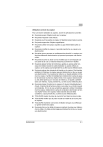
Lien public mis à jour
Le lien public vers votre chat a été mis à jour.
Caractéristiques clés
- Précautions d'utilisation pour une sécurité maximale
- Instructions d'installation et environnement requis
- Guide de manipulation des consommables (toner, papier)
- Restrictions légales concernant les copies
- Instructions de chargement des originaux et de réalisation des copies
Questions fréquemment posées
Il est recommandé de l'installer loin des rideaux ou des matières inflammables, dans un endroit non exposé aux rayons du soleil, bien ventilé et sur un support stable.
Ne jamais placer d'objets lourds sur le copieur, ni ouvrir les portes ou l'éteindre lorsqu'il est en fonctionnement. Ne jamais approcher d'objets magnétiques ou utiliser de liquides inflammables à proximité.
Arrêter immédiatement le copieur, débrancher la prise et contacter le technicien du Service Après-Vente.
Papier ordinaire, de 50 à 110 g/m² pour les originaux recto et de 60 à 90 g/m² pour les recto-verso.
Lors de l‘ouverture ou de la fermeture
de la porte droite, faire attention de ne pas toucher le rouleau transfert
image, cela pourrait entraîner un mauvais fonctionnement.